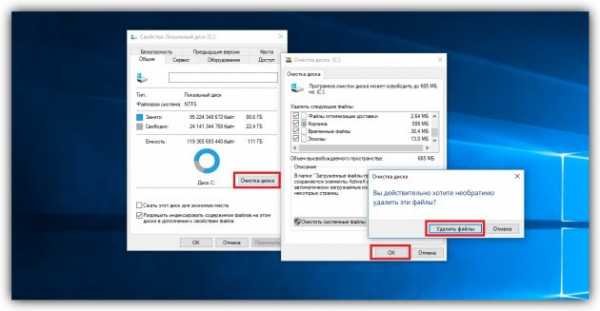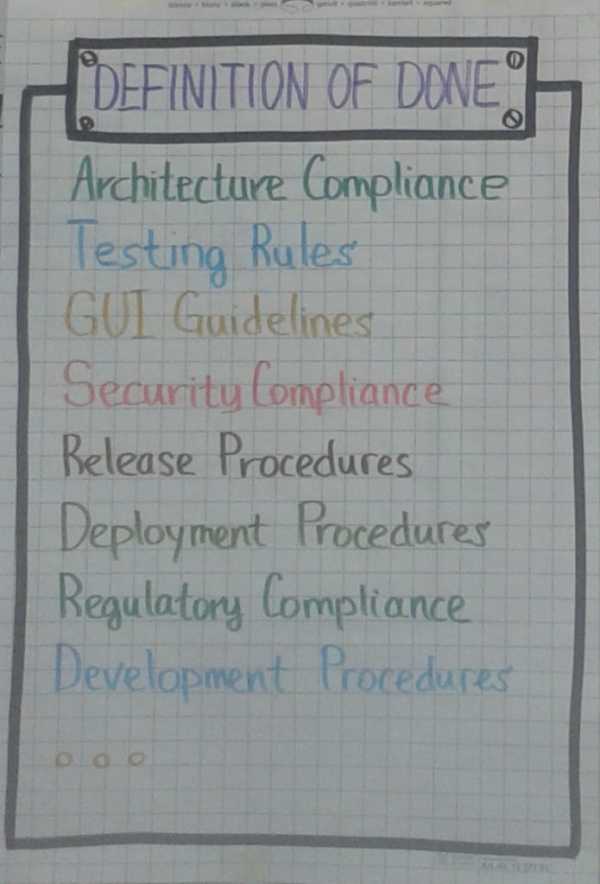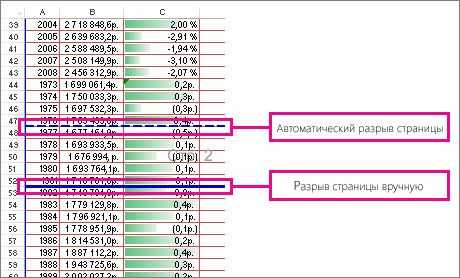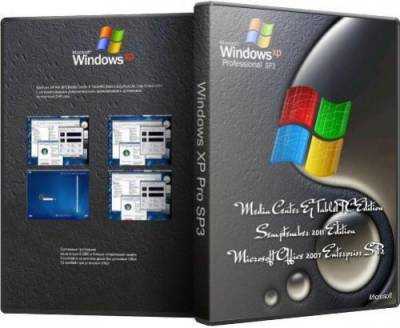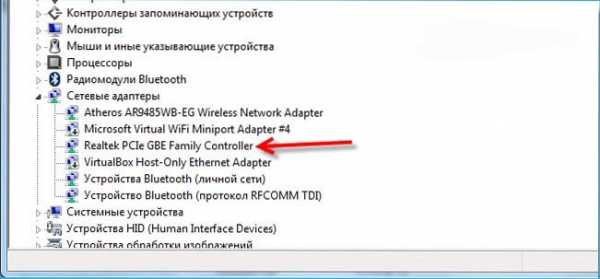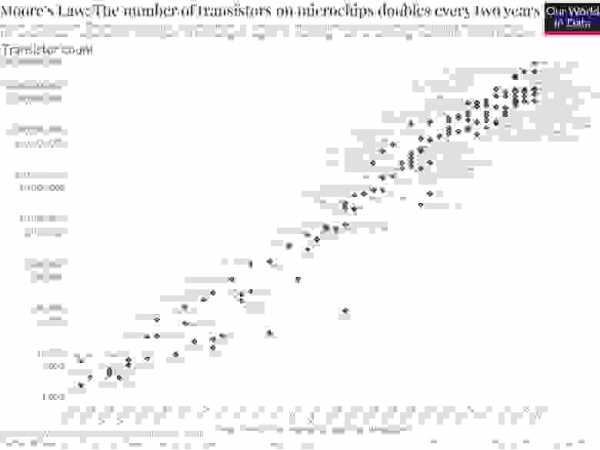В чем начертить простой чертеж
3 лучшие программы для черчения на компьютере
Программа для черчения на компьютере?
Вычислительная техника проникла во все сферы человеческой деятельности. Не стало исключением и инженерное дело.
Эпоха кульманов и карандашей прошла, теперь для создания качественных чертежей используют специальное ПО и принтеры.
Содержание:
К тому же, использование подобных программ доступно всем желающим, то есть качественные чертежи вышли за пределы конструкторских бюро.

В соответствующем сегменте ПО имеется множество достойных САПР (систем автоматизированного проектирования).
Особое внимание стоит уделить трем представителям: AutoCAD, Компас-3D и NanoCAD. Именно этим программам и посвящен этот материал.
Autodesk AutoCAD
Одна из наиболее востребованных САПР как в среде профессионального проектирования, так и в кругах любителей.
Компания Autodesk постоянно совершенствует черчение на компьютере в autocad, добавляя все больше возможностей. Новые версии выходят регулярно, с периодичностью в год.
Функциональные особенности
Программа для 3d черчения позволяет создавать как двухмерные проекты, так и трехмерные чертежи. При этом возможности рендера трехмерных объектов не уступает полноценным редакторам 3D графики.
Функции 2D моделирования делают из AutoCAD не просто электронный кульман, но мощный инструмент для создания качественных чертежей.
Программа поддерживает работу с чертежами в трех форматах: DWG(закрытый формат для редактирования чертежей AutoCAD), DWF (формат для публикации чертежей) и DXF (формат для работы с чертежами AutoCAD в других программах).
Достоинства и недостатки
Данная САПР имеет множество преимуществ, однако они имеют свою цену. За богатый функционал придется платить много денег.
С другой стороны, имеются более дешевые версии программы с урезанным функционалом (AutoCAD LT) и бесплатная версия для использования в образовательных целях.
Положительные свойства:
+ Огромный набор инструментов и функций для профессионального проектирования.
+ Поддержка работы с облачными сервисами.
+ Возможность интеграции с электронными таблицами Excel.
+ Большое количество поддерживаемых ОС.
+ Работа с макетами.
+ Возможность работы с 3D принтерами.
Недостатки:
— Высокая стоимость базовой версии ПО.
— Высокие системные требования.
Сфера применения
Применяется AuotCAD в сфере профессионального проектирования оборудования, дизайне, архитектуре и даже в образовательных целях.
Любая современная отрасль производства, нуждающаяся в создании чертежей, не может обойтись без достойного ПО для создания проектов. В большинстве случаев это именно AutoCAD.
к содержанию ↑
Аскон КОМПАС

«КОМПАС» — это целое семейство программных средств для создания электронных чертежей.
Интересно! Основная особенность САПР в том, что разрабатывается она российской компанией и имеет оригинальное вычислительное ядро. Чертежи, созданные с помощью Компас, полностью соответствуют государственным стандартам.
Программа для черчения на компьютере Компас позволяет проектировать детали, целые механизмы и даже здания.
Функциональные особенности
Программа поддерживает работу со множеством наиболее распространенных форматов электронных чертежей, что позволяет эффективно сотрудничать с фирмами, пользующимися иными средами проектирования.
Основой для готового чертежа служит 3D модель. При этом данные в 2D чертеже динамически изменяются с редактированием объемной модели.
На основе готового чертежа происходит составление проектной документации, которая полностью соответствует государственным стандартам.
При этом стандарты постоянно обновляются благодаря специальной службе «КОМПАС Аудит».
С 2008 по 2013 существовала программа для черчения на компьютере онлайн от КОМПАС.
Достоинства и недостатки
Программа наиболее распространения на территории РФ, что неудивительно, учитывая разработчиков. Есть и зарубежные локализации, но спрос на них не так велик.
Среди множества преимуществ стоит отметить такие:
+ Простота освоения и использования.
+ Большая база присоединяемых библиотек.
+ Активная разработка и постоянное совершенствование.
+ Широкий инструментарий.
+ Ориентированность на русского пользователя.
Недостатки:
— Высока стоимость.
— Требовательность к ресурсам компьютера.
Сфера применения
КОМПАС широко применяется как для профессиональной деятельности, так и в образовательных целях.
Бесплатных версий программы не существует, однако в образовательных целях используется более дешевая КОМПАС 3D LT с урезанными функциями.
Множество отечественных предприятий использует данный САПР для создания чертежей и проектной документации для типовых и оригинальных деталей и узлов.
к содержанию ↑Нанософт nanoCAD
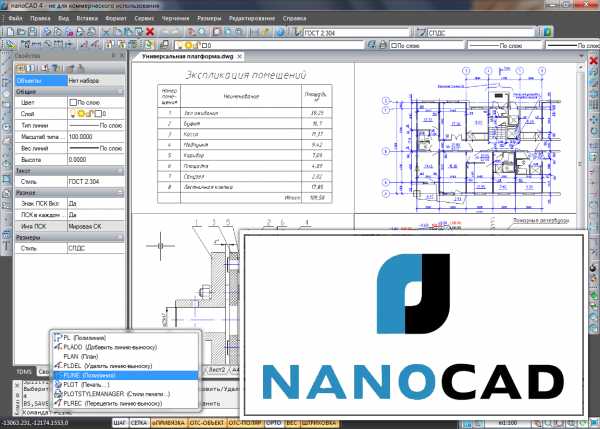
Это самая простая программа для черчения на компьютере. Отличительная черта – доступность электронного кульмана.
Внешне программа схожа с AutoCAD, но, несмотря на это, программное и математическое ядро самостоятельно разрабатывалось «Нанософт».
Программа – отличная возможность организовать черчение на компьютере для начинающих.
Функциональные особенности
Основной функционал соответствует стандартам САПР. Несмотря на это, в программе не реализованные некоторые возможности AutoCAD.
С течением разработки nanoCAD, молодой продукт в сравнении с другими САПР, получает уникальные черты и возможности.
Программа ориентирована на создание двухмерных чертежей, поэтому большинство функций предназначены именно для работы в плоскости.
Также поддерживаются форматы чертежей DWG и DXF, что позволяет редактировать созданные в nanoCAD чертежи в любой современной САПР.
Достоинства и недостатки
В оценке положительных и отрицательных качеств программы необходимо учитывать относительно небольшой возраст продукта и ориентированность на широкую аудиторию.
Достоинства:
+ Невысокая стоимость полной версии, в сравнении с другими САПР.
+ Открытый API, что позволяет разрабатывать собственные приложения.
+ Поддержка российских стандартов проектирования
+ Наличие бесплатной версии.
Недостатки
— Меньший инструментарий.
— Потенциальные проблемы с чтением формата DWG.
— Ограничения в работе с AutoLISP.
Сфера применения
Набор возможностей и функций позволяет применять nanoCAD для создания чертежей и проектной документации. Наличие бесплатной версии расширяет горизонты использования этой программы.
Так, становится возможным использование в образовательных или личных целях. Используется nanoCAD и в производстве, дизайне и архитектуре.
Как сделать чертеж на компьютере в excel?
Необходимость начертить простую схему или большой план может возникнуть у любого пользователя. Обычно подобная работа выполняется в специальных САПР-программах вроде AutoCAD, FreeCAD, КОМПАС-3D или NanoCAD. Но если вы не профильный специалист в области проектирования и чертежи создаете довольно редко, зачем устанавливать лишний софт на свой ПК? Для этого можно использовать соответствующие онлайн-сервисы, о которых и пойдет речь в этой статье.
Рисуем чертеж онлайн
В сети имеется не так много веб-ресурсов для черчения и наиболее продвинутые из них предлагают свои услуги за определенную плату. Тем не менее все же есть хорошие онлайн-сервисы для проектирования — удобные и с широким набором возможностей. Именно такие инструменты будут рассмотрены нами ниже.
Способ 1: Draw.io
Один из лучших среди САПР-ресурсов, выполненный в стиле веб-приложений Google. Сервис позволяет работать со схемами, диаграммами, графиками, таблицами и другими структурами. Draw.io содержит огромное количество функций и продуман до мелочей. Здесь вы можете создавать даже сложные многостраничные проекты с бесконечным числом элементов.
Онлайн-сервис Draw.io
- Первым делом, конечно же, по желанию, вы можете перейти на русскоязычный интерфейс. Для этого щелкните по ссылке «Language», после чего в открывшемся списке выберите пункт «Русский».
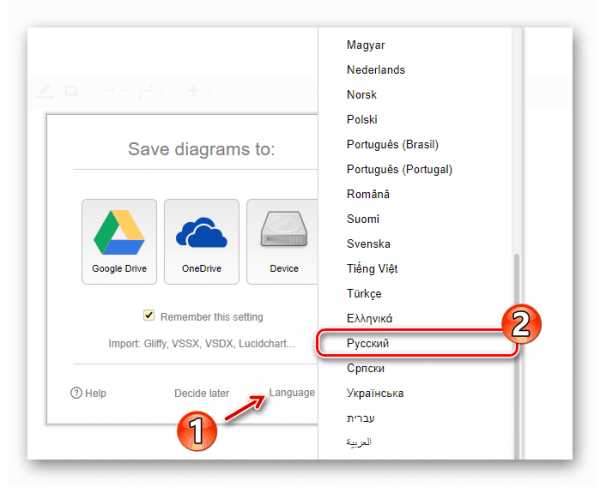
Затем выполните перезагрузку страницы, воспользовавшись клавишей «F5» или соответствующей кнопкой в браузере.
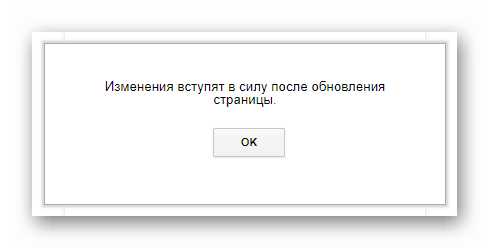
- Далее следует выбрать, куда вы намерены сохранять готовые чертежи. Если это Google Диск или облако OneDrive, придется авторизовать соответствующий сервис в Draw.io.
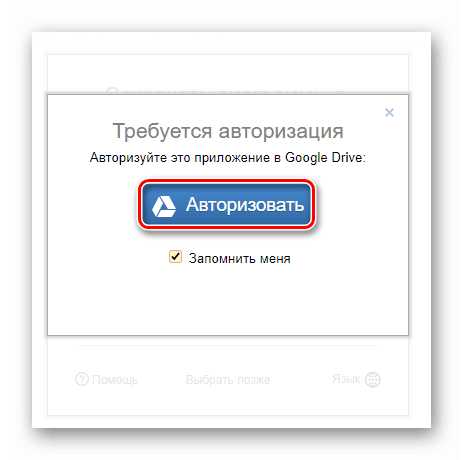
В ином случае щелкните по кнопке «Это устройство», чтобы использовать для экспорта жесткий диск вашего компьютера.
- Для начала работы с новым чертежом, нажмите «Создать новую диаграмму».
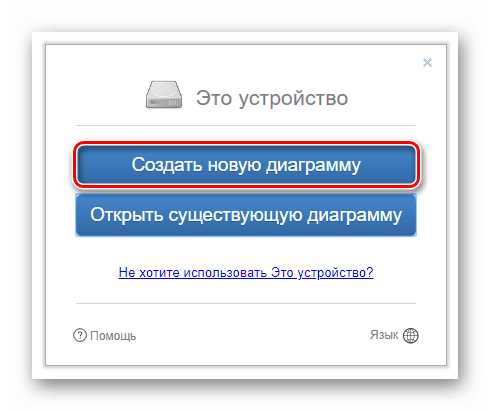
Щелкните по кнопке «Пустая диаграмма», чтобы приступить к черчению «с нуля» либо выберите желаемый шаблон из списка. Здесь же вы можете указать имя будущего файла. Определившись с подходящим вариантом, нажмите «Создать» в нижнем правом углу всплывающего окна.
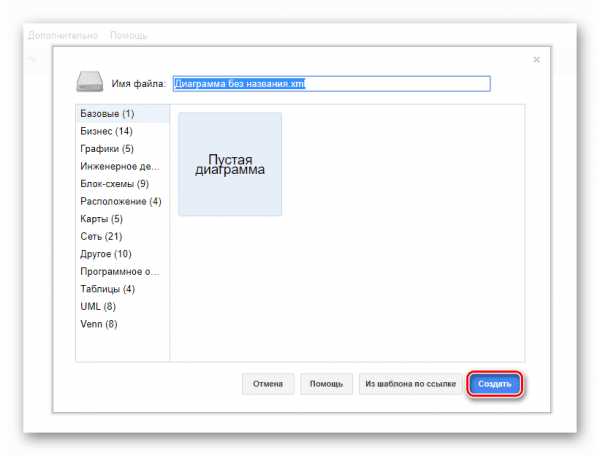
- Все необходимые графические элементы доступны в левой области веб-редактора. В панели же справа вы можете подробно настраивать свойства каждого объекта на чертеже.
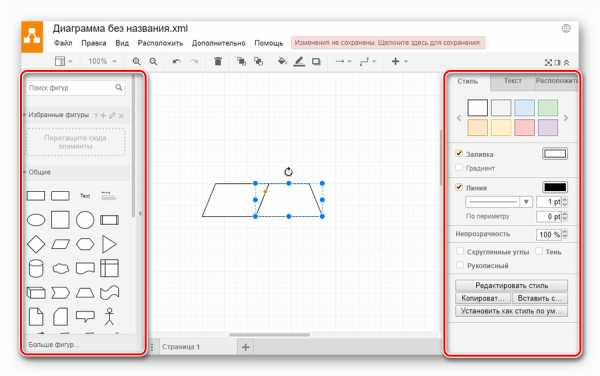
- Чтобы сохранить готовый чертеж в формате XML, перейдите в меню «Файл» и щелкните «Сохранить» либо воспользуйтесь комбинацией клавиш «Ctrl + S».
Кроме того, вы можете сохранить документ в качестве картинки или файла с расширением PDF. Для этого перейдите в «Файл» — «Экспортировать как» и выберите желаемый формат.
Укажите параметры итогового файла во всплывающем окне и нажмите «Экспортировать».
Вам опять же будет предложено ввести имя готового документа и выбрать один из конечных пунктов экспорта. Чтобы сохранить чертеж на компьютер, щелкните по кнопке «Это устройство» или «Скачать». После этого ваш браузер сразу приступит к загрузке файла.
Так, если вы пользовались каким-либо офисным веб-продуктом Google, разобраться в интерфейсе и расположении необходимых элементов этого ресурса для вас не должно составить труда. Draw.io отлично справится как с созданием простых набросков с последующим экспортом в профессиональную программу, так и с полноценной работой над проектом.
Способ 2: Knin
Этот сервис довольно специфичный. Он предназначен для работы с техническими планами строительных объектов и собрал в себе все нужные графические шаблоны для практичного и удобного создания общих чертежей помещений.
Онлайн-сервис Knin
- Для начала работы с проектом укажите параметры описываемой комнаты, а именно ее длину и ширину. Затем нажмите на кнопку «Создать».
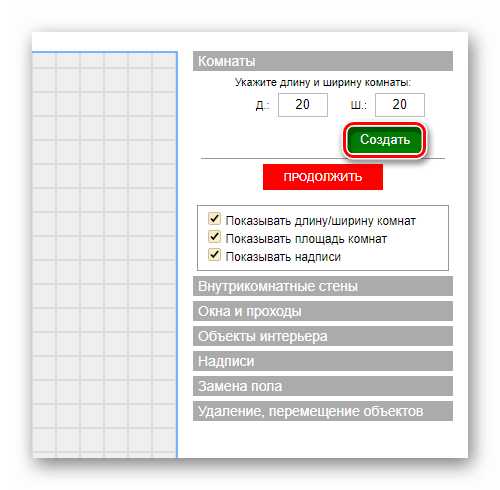
Таким же образом вы можете добавлять к проекту все новые и новые комнаты. Чтобы приступить к дальнейшему созданию чертежа, кликните «Продолжить».
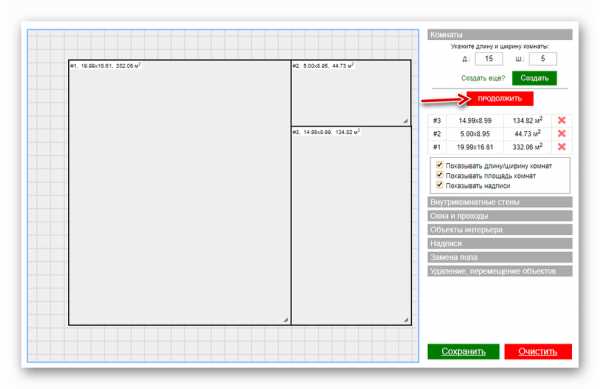
Нажмите «Ок» в диалоговом окне, чтобы подтвердить выполнение операции.
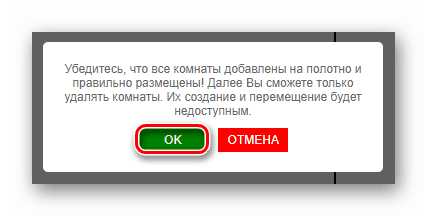
- Добавляйте на схему стены, двери, окна и объекты интерьера с помощью соответствующих элементов интерфейса. Схожим образом можно накладывать на план различные надписи и половое покрытие — плитку или паркет.
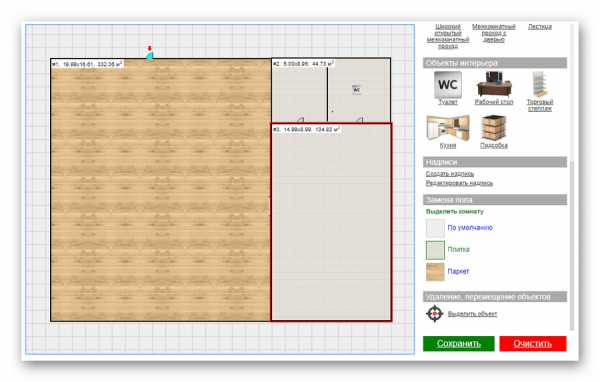
- Чтобы перейти к экспорту проекта на компьютер, щелкните по кнопке «Сохранить» в нижней части веб-редактора.
Обязательно укажите адрес проектируемого объекта и его общую площадь в квадратных метрах. Затем нажмите «Ок». Готовый план помещения будет скачан на ваш ПК в качестве картинки с расширением файла PNG.
Да, инструмент не самый функциональный, но содержит все необходимые возможности для создания качественного плана строительного объекта.
Читайте также:
Лучшие программы для черченияЧертим в КОМПАС-3D
Как видите, вы можете работать с чертежами прямо в своем браузере — без использования дополнительного ПО. Конечно, описанные решения в целом уступают десктопным аналогам, но, опять же, на их полноценную замену они и не претендуют.
Мы рады, что смогли помочь Вам в решении проблемы.
Задайте свой вопрос в комментариях, подробно расписав суть проблемы. Наши специалисты постараются ответить максимально быстро.
Помогла ли вам эта статья?
Да Нет
Приходилось ли Вам когда-либо создавать блок-схему документа или бизнес-процесса? Некоторые компании покупают дорогое специализированное программное обеспечение, используя которое можно создавать блок-схемы при помощи нескольких кликов мышью. Другие компании выбирают иной путь: они используют инструмент, который у них уже есть и в котором их сотрудники умеют работать. Думаю, Вы догадались, что речь идет о Microsoft Excel.
Составьте план
Цель блок-схемы – показать логическую структуру событий, которые должны случиться, решений, которые должны быть приняты, и последствий этих решений. Поэтому, несомненно, построить блок-схему будет проще, если предварительно уделить несколько минут тому, чтобы привести в порядок свои мысли. Блок-схема, составленная из беспорядочных, тщательно не продуманных шагов, принесёт мало пользы.
Поэтому выделите несколько минут на то, чтобы сделать заметки. Не важно в каком формате, главное – запишите каждый шаг процесса и зафиксируйте каждое решение с возможными следствиями.
Настройте элементы
Для каждого шага структуры добавьте в Excel элементы блок-схемы.
- На вкладке Вставка (Insert) нажмите Фигуры (Shapes).
- Открывшийся список фигур разделён на основные группы. Пролистайте вниз до группы Блок-схема (Flowchart).
- Выберите элемент.
- Чтобы добавить к элементу текст, кликните по нему правой кнопкой мыши и в появившемся меню выберите Изменить текст (Edit text).
- На вкладке Формат (Format) Ленты меню выберите стиль и цветовую схему для элемента.
Закончив с одним элементом, добавляйте следующий элемент для очередного пункта намеченной структуры, затем следующий, и так до тех пор, пока вся структура не появится на экране.
Обратите внимание на форму каждого элемента блок-схемы. Форма сообщает читателю, какая функция выполняется на каждом шаге структуры. Рекомендую использовать все формы в соответствии с их общепринятым назначением, так как нестандартное использование форм может запутать читателей.
Вот несколько самых часто встречающихся элементов:
Упорядочьте элементы
После того, как все элементы вставлены на лист:
Настройте линии связей
На вкладке Вставка (Insert) кликните Фигуры (Shapes) и выберите прямую стрелку или уступ со стрелкой.
- При помощи прямой стрелки соединяйте два элемента, находящиеся в прямой последовательности.
- Используйте уступ со стрелкой, когда соединительная линия должна быть изогнута, например, если нужно вернуться к предыдущему шагу после элемента принятия решения.
Дальнейшие действия
Excel предлагает множество дополнительных элементов для создания блок-схем и бесконечное разнообразие настраиваемых параметров форматирования. Смелее экспериментируйте и пробуйте все доступные возможности!
Урок подготовлен для Вас командой сайта office-guru.ru
Источник: /> Перевел: Антон Андронов
Правила перепечаткиЕще больше уроков по Microsoft Excel
Оцените качество статьи. Нам важно ваше мнение:
Если Вам нужна простая программа для черчения, то Вы попали по адресу. Мы составили список из пяти самых простых образцов ПО, которыми пользуются люди, занимающиеся 2D и 3D моделированием.
Выбирали мы их по одному простому критерию – простоте использования. Чтобы понять, действительно ли та или иная программа является легкой в использовании, мы запустили ее самостоятельно, а также прочитали множество отзывов с самых разных сайтов.
Какая из них самая простая, пусть каждый выберет сам. Но у всех из них есть свои преимущества и недостатки.
Содержание:
- SketchUp
- NanoCAD
- A9CAD
- ABViewer
- FreeCAD
1. SketchUp
Это программа от корпорации Google с интерфейсом на русском языке. В ней есть все самое необходимое чтобы начать работу в мире моделирования – стандартный набор инструментов, простейший интерфейс (никаких скрытых меню и непонятных функций), а также подробная справка.
Что касается последнего, то помимо обычного для любой хорошей программы списка типичных вопросов и ответов, в SketchUp есть также набор видеоуроков.
С их помощью каждый сможет увидеть, как работать с программой, где и какие инструменты у нее находятся, что нужно чтобы их использовать и так далее. Главное, что все это наглядно, а не просто в виде текста.
Также в видеоуроках пользователь сможет увидеть, как работают настоящие профессионалы в данной области. В общем, для новичков здесь есть все что нужно!
Вот еще несколько особенностей SketchUp:
- Есть собственный форум, поэтому все вопросы, ответов на которые нет в справочном центре (хотя это маловероятно), можно задать там. Ответ дадут реальные люди – такие же пользователи или эксперты Google.
- Существует набор расширений для увеличения функционала. Благодаря таковому можно сделать из ПО для черчения, которым пользуются новички, в настоящий профессиональный набор инструментов.
- Огромная библиотека собственных объектов, которые есть в свободном доступе.
Рис. №1. SketchUp
В общем, SketchUp – это лучшая программа, чтобы начать чертить! Да, в ней нет такого богатого функционала, зато все просто и понятно. После SketchUp можно переходить на что-то более сложное.
Ссылка на скачивание
2. NanoCAD
Существует тяжеловес в области ПО для черчения и называется он КОМПАС-3D. Им пользуется подавляющее большинство людей, занимающихся моделированием. Эта программа позволяет рисовать как 3D объекты, так и схемы, например, электрические принципиальные.
Так вот, NanoCAD – это сильно обрезанная версия КОМПАС-3D. Если кто-то работал с КОМПАСом, то интерфейс этой программы ему покажется очень знакомым.
Здесь есть те же объекты, те же инструменты, те же настройки. Только специализированных инструментов и возможностей для тонкой настройки нет.
Если же Вы никогда не имели дело с какими-либо программами для черчения, то советуем Вам начать знакомство с удивительным миром моделирования со SketchUp, затем перейти на NanoCAD, а потом уже и на КОМПАС-3D.
Вот несколько особенностей NanoCAD:
- Стандартные настройки объектов – координаты вершин, толщина и тип линий, ширина, длина и другие параметры размеров и тому подобное. Тонкой настройки, как мы говорили выше, здесь нет.
- Возможность настроить интерфейс под себя. Как и в КОМПАСе, в NanoCAD легко можно убрать или добавить какую-то панель инструментов.
- Интерфейс также на русском языке. Программа полностью бесплатная.
Рис. №2. NanoCAD
Многие советуют начинать работать с чертежами именно в NanoCAD, так как это отличная и бесплатная альтернатива КОМПАСу.
Ссылка на скачивание
3. A9CAD
Еще один прекрасный набор инструментов, который многие специалисты советуют начинающим.
Конечно, A9CAD не настолько прост как SketchUp, но все же за несколько дней его вполне можно освоить и начать делать несложные чертежи.
Данная программа работает только с форматами DWG и DXF, причем файлы должны быть созданы тоже в A9CAD. Если они будут сделаны в том же КОМПАСе, то здесь их не откроешь. По крайней мере, это будет весьма затруднительно.
Имеется вполне стандартный набор инструментов. Конечно, опытным юзерам или тем, кто хочет научиться чертить профессионально, этого не хватит.
Здесь есть инструменты для рисования окружности, дуги, линии, квадрата/прямоугольника и кривой, а также для нанесения точек. Ниже есть кнопка для нанесения текста и изменения цвета.
Конечно, измерить расстояние, копировать фигуру и выполнять подобные действия здесь тоже можно. А вот выполнять настройку самих объектов уже не получится.
Другие особенности A9CAD такие:
- Есть возможность напечатать полученный чертеж.
- Программа полностью бесплатная, но интерфейс английский.
- Дополнительных функций и модулей расширения здесь нет и не будет.
Рис. №3. A9CAD
Ссылка на скачивание
4. ABViewer
Преимущество ABViewer состоит в том, что интерфейс здесь выполнен в духе программ от Microsoft. Имеется в виду офисный пакет, то есть Word, PowerPoint, Excel и так далее. Некоторые даже думают, что ABViewer – это тоже часть офисного ПО от создателей Windows.
Все основные элементы собраны вверху. Они поделены на определенные категории.
К примеру, если раскрыть блок «Рисование», можно будет увидеть инструмент для нанесения той же прямой или кривой линии, прямоугольника, окружности и других фигур. Есть также блок «Текст», который дает возможность добавить на чертеж текст в формате WordArt или в одном из обычных шрифтов.
Что касается непосредственно черчения, то этот процесс здесь проходит максимально просто и гладко. Есть минимальные возможности для настройки объектов.
Так пользователь может вручную ввести координаты X, Y, длину, угол и отслеживание. С этим все очень хорошо, но, опять же, только для начинающих юзеров.
Еще несколько особенностей ABViewer:
- Есть широкие возможности для работы с разными форматами. Чертежи можно даже конвертировать из одного формата в другой.
- Набор инструментов экспертами оценивается как средний, то есть его хватит полупрофессиональным специалистам, а тем более новичкам.
- Русский интерфейс. Программа платная, но есть пробный период в 45 дней. За это время программу вполне можно освоить целиком и перейти на что-то более сложное.
Рис. №4. ABViewer
Ссылка на скачивание
5. FreeCAD
И еще одна максимально простая в использовании программа с большими и яркими инструментами (имеется в виду изображения инструментов в окне FreeCAD).
По функционалу FreeCAD очень похож на AutoCAD, еще один гигант в мире моделирования и черчения. При этом множество функций и тех же инструментов взяты именно от AutoCAD. Поэтому Вы вполне можете использовать FreeCAD в своей работе, хорошенько его освоить, а потом уже переходить на AutoCAD или даже на КОМПАС.
Возможность работать в 3D здесь отсутствует. Зато 2D чертежи получаются отменными. После создания их можно открывать в любой другой подобной программе.
Можно вводить вручную координаты каждого объекта, его длина и угол. Интересно, что кроме координат X и Y,здесь также можно ввести и Z.
Другие интересные моменты в работе FreeCAD таике:
- Хорошо проработана работа с макросами, то есть небольшими подпрограммами, которые выполняют одни и те же действия.
- Огромное количество форматов для чтения и сохранения чертежей.
- Интерфейс не на русском языке, зато программа тоже бесплатная.
Рис. №5. FreeCAD
Ссылка на скачивание
Если Вы знаете еще более простые программы для черчения, пишите о них в комментариях. А ниже Вы можете видеть один из уроков по работе в самой простом наборе инструментов для моделирования, SketchUp.
Простое черчение на компьютере
Черчение на компьютере с использованием методов создания изображений основанных на современных вычислительных технологиях, получило самое широкое распространение.
На современном этапе развития техники практически всем специалистам, занимающимся разработкой различных машин и механизмов необходимо владеть основами черчения на компьютере с использованием САПР (систем автоматизированного проектирования). Эти системы позволяют реализовать вычерчивание даже самых сложных деталей, на обычных персональных компьютерах.
Системы автоматического проектирования представляют собой программно-аппаратные комплексы, позволяющие создавать в режиме реального времени самые различные виды проектно-конструкторской документации, используя возможности современной вычислительной техники.
Любая современная САПР представляет собой весьма непростую систему, которая включает в себя целый ряд видов обеспечения. К таковым относится:
- Математическое
- Методическое
- Техническое
- Программное
- Информационное
- Лингвистическое
- Организационное
Одним из главных преимуществ современных средств автоматического проектирования является то, что, используя их, конструкторы большую часть своего рабочего времени имеют возможность сосредоточиться именно не процессе разработки новых изделий, а всю рутинную работу и вспомогательные операции за них производит компьютер.
Преимущества САПР
Системы автоматического проектирования имеют немало преимуществ перед традиционными средствами разработки. С их помощью удается быстро и эффективно производить массу различных операций, начиная от разработки технических заданий и заканчивая получением чертежей, готовых к передаче в производство.
Следует также особо отметить, что САПР позволяет сразу же отображать на экране монитора как весь чертеж целиком, так и любой его фрагмент. Это дает возможность при необходимости производить любую корректировку, причем с необходимой степенью точности, а также с практически идеальным качеством исполнения.
Система автоматизированного проектирования Автокад
На сегодняшний день разработано и успешно используется немалое количество разнообразных технических средств, с помощью которых можно успешно выполнять на компьютерах технические чертежи. То, какое из них наилучшим образом подходит в той или иной ситуации, определяется таким факторами, как степень сложности стоящей перед конструктором задачи, а также область применение того или иного программно-аппаратного комплекса. Используя этот удобный инструментарий, разработчики имеют возможность быстро и эффективно производить любые проектные работы.
Одной из наиболее широко распространенных САПР является разработанная компанией Autodesk система Автокад. С ее помощью можно создавать различную конструкторскую документацию, причём не затрачивая на это много времени, а используя методы и способы компьютерного черчения.
Автокад изначально создавался для применения на персональных компьютерах, причем таким образом, чтобы обеспечивать решение весьма сложных и порой даже совсем нетривиальных проектно-конструкторских задач. Этот чрезвычайно удачный специализированный графический редактор позволяет осуществлять взаимодействие с пользователем в диалоговом режиме, причем таким образом, что на экране незамедлительно отображаются результаты всех тех действий, которые производит конструктор.
Автокад функционирует на основе системы команд, задаваемых пользователями, причем они достаточно просты в освоении и применении. Кроме того, программный комплекс имеет очень удобную и интуитивно понятную системы диалоговых окон, меню, панелей инструментов и т.п.
Одним из больших преимуществ Автокад перед многими другими САПР является то, что в нем удачно реализована подсистема простановки размеров. Кроме того, эта система автоматического проектирования позволяет производить ввод и редактирование текстовой информации различными способами, используя широкий набор стандартных шрифтов.
В Автокад очень хорошо реализованы системы создания трехмерных моделей, расчета положения центра масс вращения, моментов инерции и других важных физических величин. Таким образом, можно с уверенностью констатировать, что система Автокад существенно облегчает и упрощает работу современного конструктора.
Сделать чертеж онлайн
У многих пользователей может возникнуть необходимость чертить онлайн. Это может какой-либо эскиз, схема, план или техническая иллюстрация, которые необходимо создать на ПК с помощью соответствующего инструментария. При этом на компьютере может не оказаться необходимых для этого программ, что побудит пользователя искать в сети онлайн ресурсы, способных помочь в создании нужного пользователю проекта. В данном материале я расскажу, как создать чертёж в режиме онлайн, и какие сервисы нам в этом помогут.

Лучшие онлайн сервисы для черчения
Перейдём к непосредственному описанию сетевых сервисов онлайн. Замечу, что указанные сервисы для создания чертежей обладают довольно сжатым по сравнению с профессиональными программами функционалом, чего, впрочем, может быть достаточно для решения множества базовых задач.
Онлайн-редактор GLIFFY
Данный визуальный редактор GLIFFY обладает довольно широким инструментарием для создания чертежей и схематических изображений, включая множество шаблонов и схем для архитектурных проектов, блок-схем, сетевых диаграмм и других соответствующих целей.
Для работы с данным редактором перейдите на сайт cameralabs.org, при необходимости авторизуйтесь (доступна также авторизация через социальную сеть). После этого вам станет доступен экран редактирования, где вы сможете создать ваш чертёж.
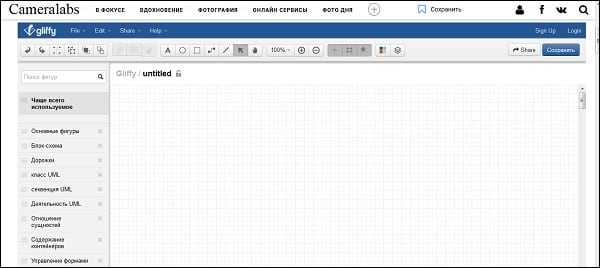
Слева расположены вкладки различных шаблонов (вы можете раскрыть вкладку, кликнув на ней), сверху – панель инструментов, а справа будет размещаться непосредственное поле для создания чертежа.
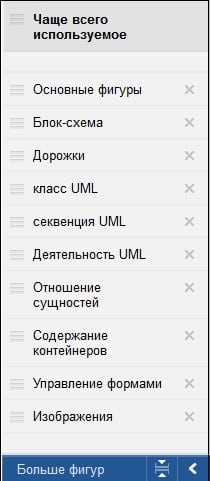
Для сохранения вашей работы нужно будет нажать вверху на «File» — «Сохранить» (или «Экспорт»).
Сервис draw.io
Англоязычный сервис draw.io поможет создать чертёж в режиме онлайн, начертав различные графики, схемы и диаграммы.
Для работы с данным сервисом перейдите на сайт draw.io. Ресурс спросит, куда сохранять созданные вами работы (выберите «Device» для сохранения на жёсткий диск).
Нажмите на «Create New Diagram» (создание новой диаграммы), выберите её имя, а также соответствующий шаблон для создания слева.
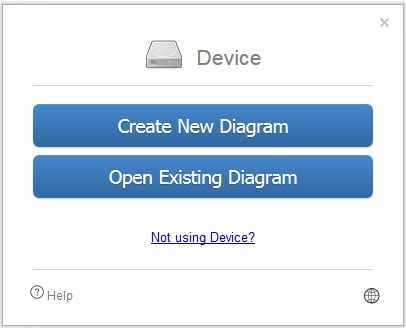 Нажмите на «Create New Diagram» для создания нового чертежа
Нажмите на «Create New Diagram» для создания нового чертежаВыберите пустую начальную диаграмму (Blanc Diagramm) или какой-либо из уже имеющихся шаблонов диаграмм (charts), инженерных схем (Engineering), блок-схем (Flowcharts), разметки (layout), карт (maps) и других видов шаблонов
После того, как вы выбрали шаблон, нажмите на «Create» (Создать).
Далее вы перейдёте в экран редактирования. Слева представлены различные шаблоны черчения, сверху панель вспомогательных инструментов, справа – различные настройки отображения документов.
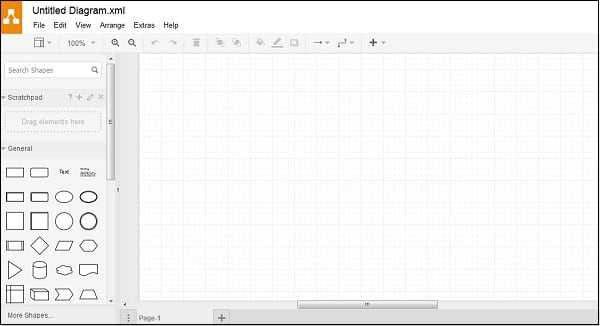
Для сохранения созданного чертежа нажмите на «File» — «Save as».
Сервис drawisland.com
Сервис drawisland.com – простой англоязычный сервис для черчения в Интернете. После перехода на него вас ждёт экран для создания чертежа с довольно ограниченным набором инструментов. Слева расположена панель инструментов, сверху вы можете выбрать размеры рисунка и повернуть его на 90 или 180 градусов, а справа доступ выбор диаметр инструмента для рисования, а также переключаться между слоями.

Для сохранения созданного вами рисунка на диск нажмите на кнопку «Save» слева.
Сервис knin.com.ua
Данный сервис предназначен для создания технического плана строительного объекта, который можно будет позже сохранить к себе на ПК. Как и большинство аналогичных сервисов, данный сервис обладает набором встроенных графических шаблонов, делающих процесс создания технического плана помещения практичным и удобным, позволяя легко нарисовать чертёж онлайн.
- Для начала работы с данным сервисом перейдите на сайт knin.com.ua.
- Укажите справа сверху размеры помещения, а затем нажмите на кнопку «Создать».
- Если будет необходимо добавить ещё помещение, тогда вновь укажите его размеры и нажмите на «Создать».
- После того, как все нужные помещения будут созданы, нажмите на «Продолжить».
- После этого вам справа станут доступны различные графические объекты – окна, стены, предметы интерьера и так далее, которые вы сможете помещать на ваш объект.
- Далее, как план объекта будет создан, вы сможете сохранить его на диск, нажав на кнопку «Сохранить» внизу.
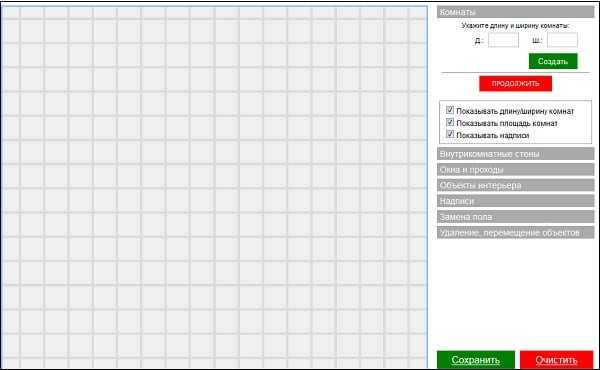
Сервис sketch.io
«Sketch.io» — ещё один простой англоязычный ресурс для построения простых чертежей, создания графических набросков и зарисовок. Функционал сервиса довольно прост, и подойдёт, в первую очередь новичкам в деле создания чертежей.
- Для работы с сервисом перейдите на сайт sketch.io.
- Справа размещена панель инструментов, с помощью которой можно выполнять все необходимые операции.
- После того, как рисунок будет создан, нажмите на кнопку «Export» (дискетка сверху), затем на «Save» — «Download».
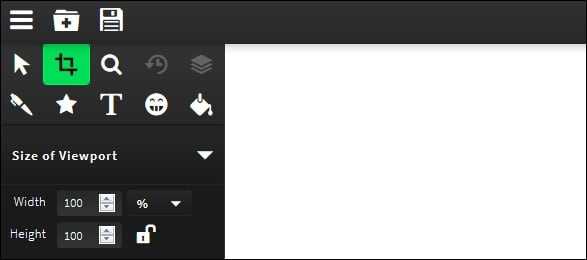
Программы для черчения
Также при описании онлайн сервисов для создания эскиза проекта, нельзя обойти стороной и ряд популярных программ, созданных специально для таких целей. При этом большинство из них обладает платным характером, так как для решения профессиональных задач функционала бесплатных программ может быть недостаточно.
- «Autodesk AutoCAD» — одна из наиболее известных систем автоматизированного проектирования (САПР), предназначенных для создания различных видов чертежей, схем, графиков. Позволяет создавать 2Д и 3Д чертежи на высокопрофессиональном уровне, обладает богатым функционалом, отлично справляется с рендерингом 3Д-объектов, умеет работать с 3Д-принтером. Поддерживается работа с чертежами в формате DVG, DWF, DXF;
- «Аскон Компас» — это целый комплекс программных решений для осуществления черчения и диаграмм, довольно популярных на территории РФ. Данные решения поддерживают множество форматов электронных чертежей, обладают большой базой присоединяемых библиотек, при этом довольно просты и удобны в работе;
- «nanoCAD» — бесплатная программа для начинающих, включающая необходимый набор базовых инструментов для осуществления проектирования и создания чертежей. Программа направления на создание преимущественно 2Д-чертежей, поддерживает работу с DWG и DXF чертежами, достоинством программы является быстрый вывод объектов, работы с DirectX и так далее.
Заключение
В данном материале мной были рассмотрены несколько популярных сервисов, позволяющих выполнить черчение онлайн. Все они обладают довольно разным функционалом, в целом уступая своим профессиональным стационарным конкурентам (к примеру, «Autodesk AutoCAD»). Если же вы только пробуете свои силы в черчении, то рекомендую воспользоваться как перечисленными мной онлайн-сервисами, так и упомянутой бесплатной программой «nanoCAD» — описанные инструменты прекрасно подойдут для получения базовых навыков при создании нужных вам чертежей.
Как сделать чертеж в Word
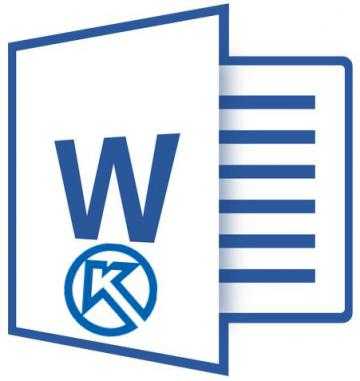
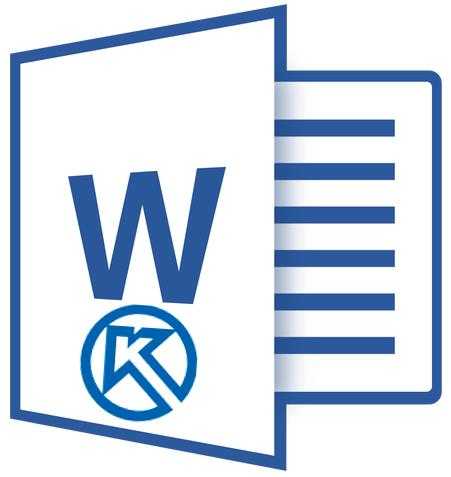
Программа Компас-3D — это система автоматизированного проектирования (САПР), предоставляющая широкие возможности по созданию и оформлению конструкторской и проектной документации. Создан данный продукт отечественными разработчиками, отчего он особенно популярен в странах СНГ.
Компас 3D — программа для черчения
Не менее популярным, причем, по всему миру, является и текстовый редактор Word, созданный компанией Microsoft. В этой небольшой статье мы рассмотрим тему, которая касается обеих программ. Как вставить фрагмент из Компаса в Ворд? Этим вопросом задаются многие пользователи, часто работающие в обеих программах, и в этой статье мы дадим на него ответ.
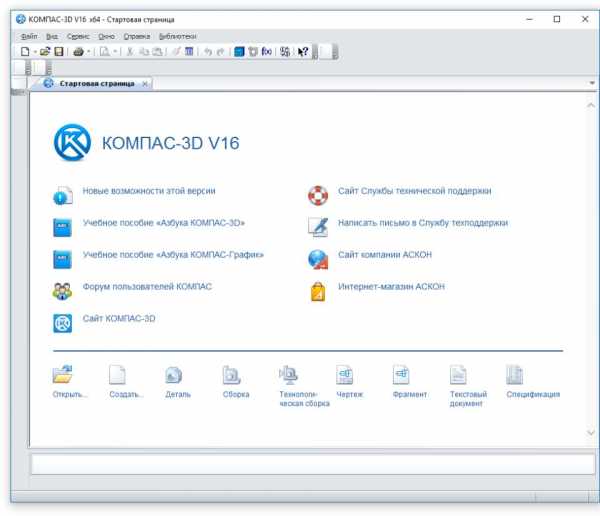
Урок: Как вставить таблицу Word в презентацию
Забегая вперед, скажем, что в Ворд можно вставлять не только фрагменты, но и чертежи, модели, детали, созданные в системе Компас-3D. Сделать все это можно тремя разными способами, о каждом из них мы и расскажем ниже, двигаясь от простого к сложному.
Урок: Как пользоваться Компасом-3D
Содержание
Вставка объекта без возможности дальнейшего редактирования
Самый простой метод вставки объекта — это создание его скриншота и последующее добавление в Word в виде обычного изображения (рисунка), непригодного для редактирования, как объект из Компаса.
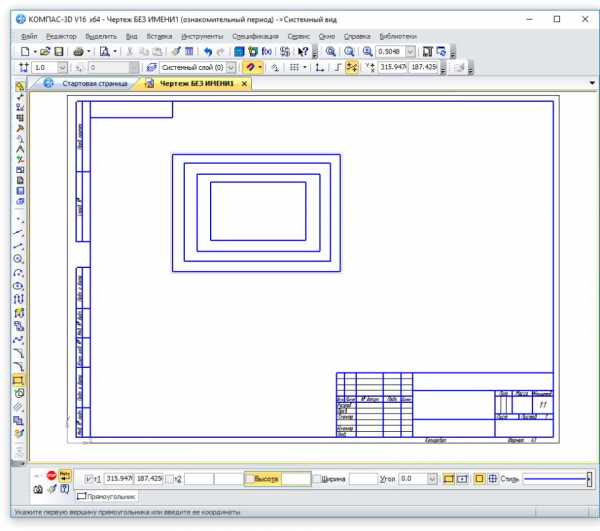
1. Сделайте скриншот окна с объектом в Компасе-3D. Для этого выполните одно из нижеуказанных действий:
- нажмите клавишу «PrintScreen» на клавиатуре, откройте какой-нибудь графический редактор (например, Paint) и вставьте в него изображение из буфера обмена (CTRL+V). Сохраните файл в удобном для вас формате;
- используйте программу для создания скриншотов (например, «Скриншоты на Яндекс Диске»). Если у вас на компьютере не установлено такой программы, выбрать подходящую вам поможет наша статья.
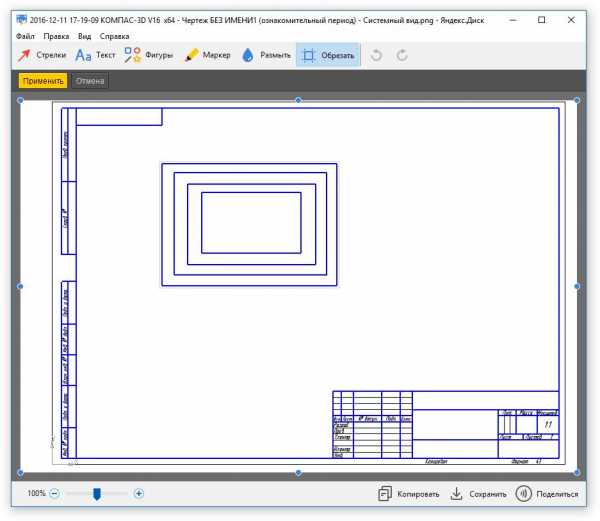
Программы для создания скриншотов
2. Откройте Ворд, кликните в том месте, куда нужно вставить объект из Компаса в виде сохраненного скриншота.
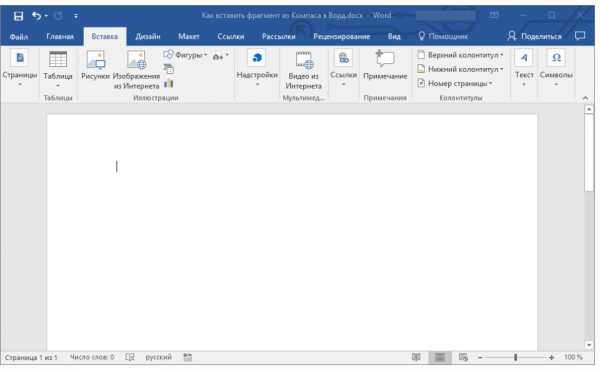
3. Во вкладке «Вставка» нажмите кнопку «Рисунки» и выберите с помощью окна проводника сохраненный вами снимок.
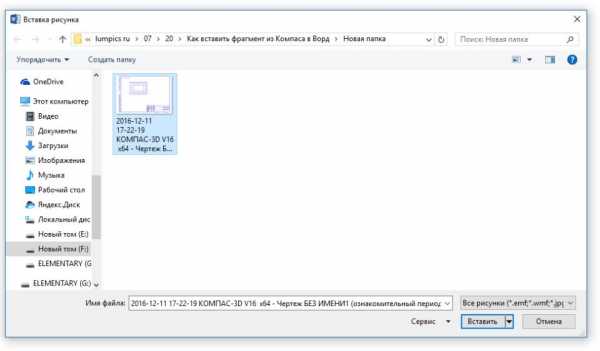
Урок: Как в Word вставить рисунок
При необходимости, вы можете отредактировать вставленное изображение. О том, как это сделать, вы можете прочесть в статье, представленной по ссылке выше.
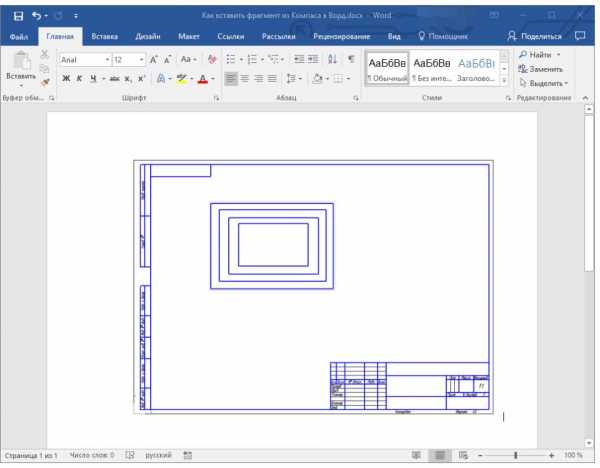
Вставка объекта в виде рисунка
Компас-3D позволяет сохранять создаваемые в нем фрагменты в виде графических файлов. Собственно, именно этой возможностью и можно воспользоваться для вставки объекта в текстовый редактор.
1. Перейдите в меню «Файл» программы Компас, выберите «Сохранить как», а затем выберите подходящий тип файла (JPEG, BMP, PNG).
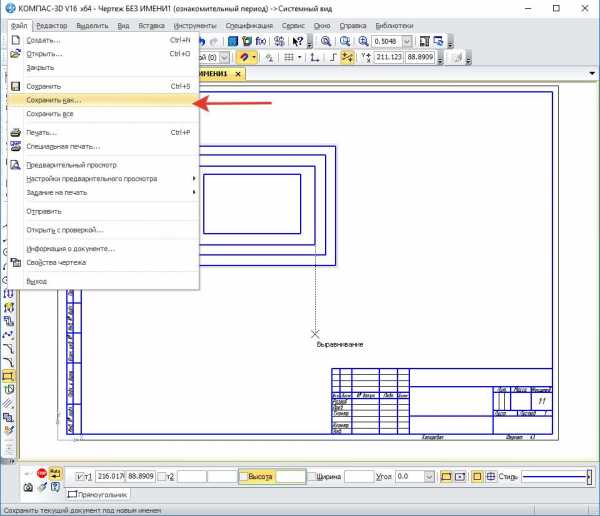
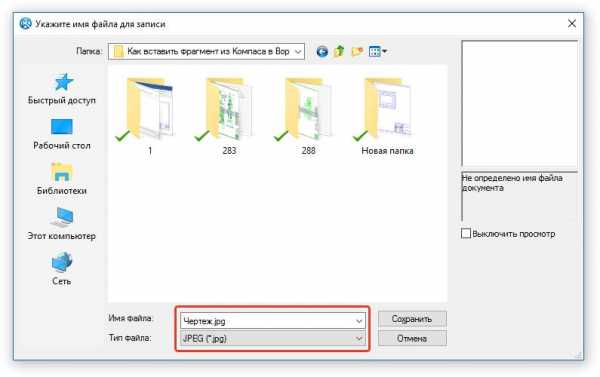
2. Откройте Ворд, кликните в том месте, куда нужно добавить объект, и вставьте изображение точно таким же образом, как это описано в предыдущем пункте.

Примечание: Данный метод тоже исключает возможность редактирования вставленного объекта. То есть, вы сможете изменить его, как и любой рисунок в Word, но не сможете редактировать, как фрагмент или чертеж в Компасе.
Вставка с возможностью редактирования
И все-таки существует метод, с помощью которого вы можете вставить фрагмент или чертеж из Компаса-3D в Ворд в том же виде, в каком он находиться в САПР-программе. Объект будет доступен для редактирования непосредственно в текстовом редакторе, точнее, он будет открываться в отдельном окне Компаса.
1. Сохраните объект в стандартном формате Компаса-3D.
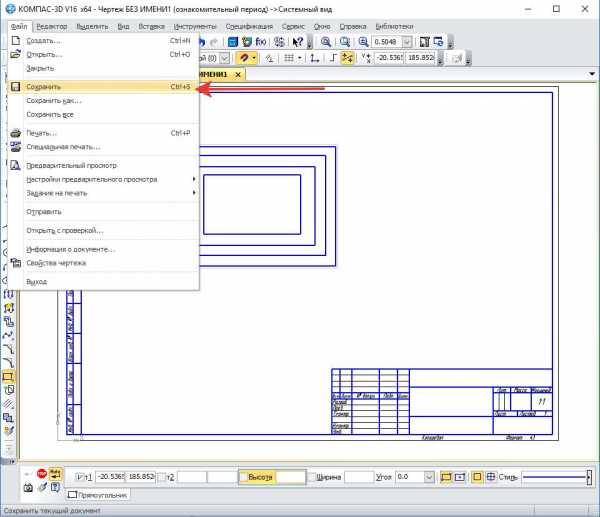
2. Перейдите в Word, кликните в нужном месте страницы и переключитесь во вкладку «Вставка».
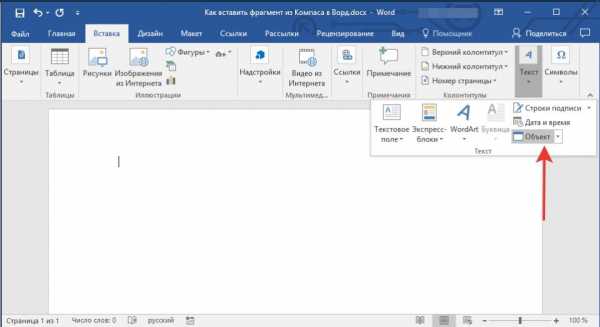
3. Нажмите на кнопку «Объект», расположенную на панели быстрого доступа. Выберите пункт «Создание из файла» и нажмите «Обзор».
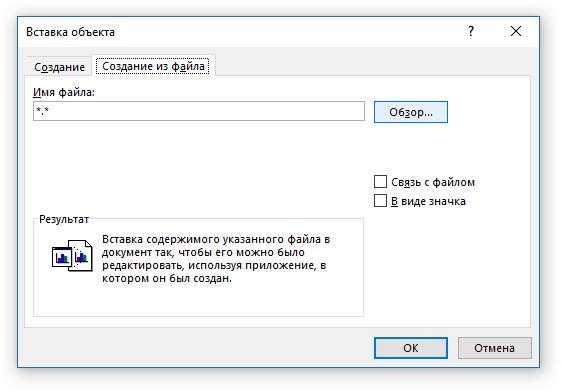
4. Перейдите в папку, в которой находится созданный в Компасе фрагмент, и выберите его. Нажмите «ОК».
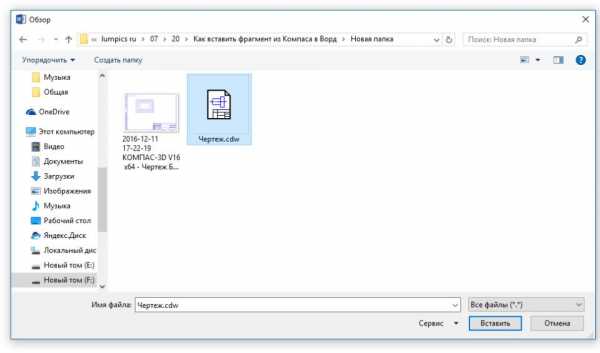
Компас-3D будет открыт в среде Ворда, так что при необходимости вы сможете отредактировать вставленный фрагмент, чертеж или деталь, не покидая текстовый редактор.
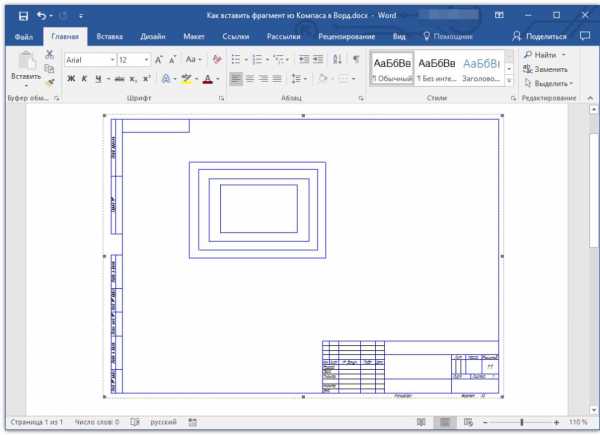
Урок: Как чертить в Компас-3D
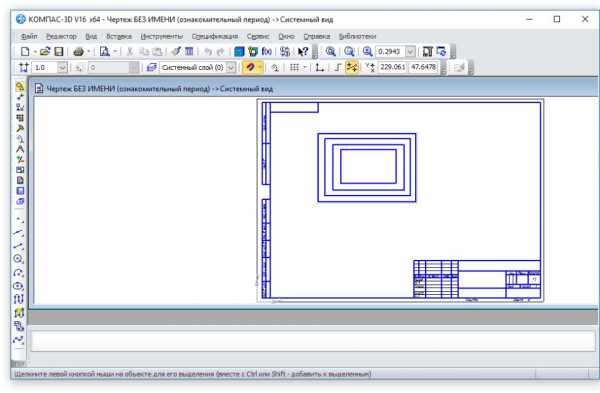
На этом все, теперь вы знаете, как вставить фрагмент или любой другой объект из Компаса в Ворд. Продуктивной вам работы и результативного обучения.
Инженерная графика и основы черчение
Один из лучших способов донести свои идеи через какую-либо форму рисунка или рисунок. Это особенно верно для инженера. Цель этого руководства - дать вам основы инженерного рисования и черчения.
Содержание
Введение
Изометрический рисунок
Ортогональные рисунки
Размеры
Секции
Инструменты рисования
Сборочные чертежи
Виды в разрезе
Полусекций
Разделы объектов с отверстиями, ребрами
Размерность
Введение
Мы будем относиться к «черчению» и «рисованию» как к одному. «Эскиз» обычно означает рисование от руки. «Рисование» обычно означает использование инструментов для рисования, от нанесения от руки до использования компьютера, для обеспечения точности рисунков.
Это всего лишь введение. Не беспокойтесь о понимании каждой детали прямо сейчас - просто получите общее представление о языке инженерной графики.
Мы надеемся, что вам понравился объект на рисунке 1, потому что вы увидите его много раз. Прежде чем мы начнем с технических чертежей, давайте взглянем на эту фигуру с нескольких точек зрения.
Рисунок 1 - Обработанный рисунок
[обратно к содержанию]
Изометрический рисунок
Представление объекта на рисунке 2 называется изометрическим рисунком. Это одно из семейства трехмерных видов, называемых графическими рисунками. На изометрическом чертеже вертикальные линии объекта нарисованы вертикально, а горизонтальные линии в плоскостях ширины и глубины показаны под углом 30 градусов к горизонтали. Если нарисованы в соответствии с этими рекомендациями, линии, параллельные этим трем осям, имеют истинную (в масштабе) длину. Линии, которые не параллельны этим осям, не будут иметь их истинную длину.
Рисунок 2 - Изометрический чертеж
Любой технический чертеж должен показывать все: полное понимание объекта должно быть возможным из чертежа. Если изометрический чертеж может показать все детали и все размеры на одном чертеже, это идеально. Можно изобрести много информации в изометрической графике. Однако, если бы объект на рисунке 2 имел отверстие на задней стороне, его бы не было видно при использовании одного изометрического чертежа. Чтобы получить более полное представление об объекте, можно использовать проекцию.
[обратно к содержанию]
Ортогональный рисунок
Представьте, что у вас есть объект, подвешенный на прозрачной нити внутри стеклянной коробки, как на рисунке 3.
Рисунок 3 - Блок подвешен в стеклянной коробке
Затем нарисуйте объект на каждой из трех граней, если смотреть с этого направления. Разверните коробку как на рисунке 4, и вы получите три вида. Мы называем это «многовидовым» рисунком.
Какие виды следует выбрать для чертежа с несколькими видами? Виды, раскрывающие каждую деталь об объекте. Три вида не всегда необходимы; нам нужно только столько представлений, сколько требуется для полного описания объекта. Например, некоторым объектам нужно только два вида, а другим - четыре. Круглый объект на рисунке 6 требует только двух видов.
Рисунок 6 - Объект, требующий только двух ортогональных представлений
[обратно к содержанию]
Размеры
Рисунок 7 - Изометрический вид с размерами
Мы «измерили» объект на изометрическом чертеже на рисунке 7. В качестве общего ориентира для определения размеров постарайтесь подумать, что вы бы сделали с объектом и измерили его наиболее удобным для Вас способом. Введите столько размеров, сколько необходимо мастеру, чтобы сделать это - ни больше, ни меньше. Не кладите лишние размеры. Они не только загромождают чертеж, но, если были включены «допуски» или уровни точности, избыточные размеры часто приводят к конфликтам.
Повторные измерения из одной точки в другую приведут к неточностям. Часто лучше измерять от одного конца до разных точек. Это дает размеры эталонного стандарта. Полезно выбрать размещение размера в том порядке, в котором мастер должен создать деталь. Этот навык может потребовать некоторого опыта.
[обратно к содержанию]
Секции
Иногда, когда внутренние детали объекта не видны снаружи, как на рисунке 8.
Рисунок 8 - Изометрический чертеж, который не показывает все в детали
Мы можем обойти это, делая вид, что разрезаем объект на плоскости и показывая «вид в разрезе». Вид в разрезе применим к таким объектам, как блоки двигателя, где детали интерьера запутаны и их было бы очень трудно понять с помощью использования «скрытых» линий (скрытые линии, как правило, пунктирные) на чертеже.
Представьте, что вы делаете разрез объекта посередине, рисунок 9:
Уберите переднюю половину, рисунок 10, и у вас получится полный разрез как на рисунке 11.
Рисунок 11 - Секционные изометрические и ортогональные виды
Поперечное сечение выглядит как на рисунке 11, если смотреть прямо вперед.
[обратно к содержанию]
Инструменты рисования
Для подготовки чертежа можно использовать инструменты для черчения вручную - рисунок 12, а также чертеж или дизайн с помощью компьютера или САПР. Основные стандарты и условные обозначения чертежей одинаковы независимо от того, какой инструмент проектирования вы используете для создания чертежей будь то AutoCAD или Компас 3D. При обучении черчению мы подойдем к нему с точки зрения ручного черчения. Если чертеж выполнен без инструментов или САПР или мобильных приложений в САПР, он называется эскизом от руки.
Рисунок 12 - Инструменты рисования
[обратно к содержанию]
Сборочные чертежи
Изометрическая проекция «собранной» системы опорных подушек показана на рисунке 13. Она очень близко соответствует тому, что вы действительно видите при просмотре объекта под определенным углом. Мы не можем сказать, как выглядит внутренняя часть детали с этой точки зрения.
Мы также можем показать изометрические изображения «разобранного» блока подушки - рисунок 14. Это позволяет увидеть внутренние компоненты системы подшипников. Изометрические чертежи могут четко показывать общее расположение, но не детали и размеры.
[обратно к содержанию]
Виды в разрезе
Вид в поперечном разрезе изображает вырезанную часть объекта и является еще одним способом показать скрытые компоненты в устройстве.
Представьте себе плоскость, которая разрезает вертикально через центр блока подушки, как показано на рисунке 15. Затем представьте, что вы снимаете материал с передней части этой плоскости, как показано на рисунке 16.
Так будет выглядеть оставшаяся задняя часть. Диагональные линии (поперечные штриховки) показывают области, где материалы были разрезаны плоскостью резания.
Рисунок 17 - Разрез «А-А»
Этот вид в поперечном разрезе (сечение A-A, рисунка 17), ортогональный направлению обзора, лучше показывает соотношение длин и диаметров. Эти чертежи сделать проще, чем изометрические чертежи. Опытные инженеры могут интерпретировать ортогональные чертежи без изометрического чертежа, но для этого требуется немного практики.
Верхний «внешний» вид подшипника показан на рисунке 18. Это ортогональная (перпендикулярная) проекция. Обратите внимание на направление стрелки для плоскости резания "A-A".
Рисунок 18 - Вид сверху «снаружи» на подшипник
[обратно к содержанию]
Полусекций
Половина сечения представляет собой вид объекта, показывающий половину сечения в разрезе, как на рисунке 19 и 20.
Диагональные линии на чертеже сечения используются для обозначения теоретически вырезанной области. Эти линии называются сечениями или штриховкой. Линии тонкие и обычно рисуются под углом 45 градусов к основному контуру объекта. Расстояние между линиями должно быть равномерным.
Второе, более редкое использование перекрестной штриховки - указать материал объекта. Одна форма штриховки может использоваться для чугуна, другая для бронзы и так далее. Чаще всего тип материала указан в другом месте на чертеже, что делает ненужным использование различных типов штриховки.
Рисунок 21 - Половина сечения без скрытых линий
Обычно скрытые (пунктирные) линии не используются в поперечном сечении, если они не нужны для определения размеров. Кроме того, некоторые скрытые линии на неразрезанной части чертежей не нужны, рисунок 12, поскольку они становятся избыточной информацией и могут загромождать чертеж.
[обратно к содержанию]
Секционирование объектов с отверстиями, ребрами
Поперечное сечение справа на рисунке 22 является технически правильным. Однако условное обозначение на чертеже состоит в том, чтобы показывать вид слева как предпочтительный метод для секционирования этого типа объекта.
Рисунок 22 – Сечение
[обратно к содержанию]
Размерность
Целью определения размеров является предоставление четкого и полного описания объекта. Полный набор размеров позволит только одну интерпретацию, необходимую для построения детали. Определение размеров должно следовать этим рекомендациям.
- Точность: должны быть указаны правильные значения.
- Четкость: размеры должны быть размещены в соответствующих положениях.
- Полнота: ничего не следует упускать и ничего не дублировать.
- Читабельность: для разборчивости необходимо использовать соответствующее качество линии.
Основы: определения и размеры
Размерная линия - это тонкая линия, разбитая посередине, чтобы можно было разместить размерное значение со стрелками на каждом конце, рисунок 23.
Рисунок 23 - Габаритный чертеж
Стрелка длиной около 3 мм и шириной 1 мм. То есть длина примерно в три раза больше ширины. Выносная линия расширяет линию объекта до размерной линии. Первая размерная линия должна находиться примерно в 12 мм (0,6 дюйма) от объекта. Удлинительные линии начинаются на 1,5 мм от объекта и продолжаются на 3 мм от последней размерной линии.
Лидер - это тонкая линия, используемая для соединения измерения с определенной областью, рисунок 24.
Рисунок 24 - Пример рисунка с лидером
Лидер также может быть использован для указания заметки или комментария о конкретной области. Когда пространство ограничено, стрелки могут заменить тяжелая черная точка, как на рисунке 23. Также на этом чертеже два отверстия идентичны, что позволяет использовать обозначение «2x».
Где разместить размеры
Размеры должны быть размещены на грани, которая наиболее четко описывает элемент. Примеры правильного и неподходящего размещения размеров показаны на рисунке 25.
Рисунок 25 - Пример подходящих и неуместных размеров
Чтобы понять, что такое размерность, мы можем начать с простого прямоугольного блока. Для этого простого объекта необходимы только три измерения, чтобы полностью описать его, рисунок 26. Существует мало выбора, где поставить его размеры.
Рисунок 26 - Простой объект
Мы должны сделать выбор, когда измеряем блок с выемкой или вырезом, как на рисунке 27. Обычно лучше всего проводить измерения от общей линии или поверхности. Это можно назвать базовую линию поверхности. Это исключает добавление неточностей измерения или обработки, которые могут возникнуть из-за «цепных» или «последовательных» размеров. Обратите внимание, как размеры берут начало на опорных поверхностях. Мы выбрали одну базовую поверхность на рисунке 27, а другую на рисунке 28. Пока мы последовательны, это не имеет значения. Мы просто показываем вид сверху.
Рисунок 27-28 - Пример базовой поверхности
На рисунке 29 мы показали отверстие, которое мы выбрали для измерения на левой стороне объекта. Символ Ø обозначает «диаметр».
Рисунок 29 - Образец размерного отверстия
Когда левая сторона блока является «радиусом», как на рисунке 30, мы нарушаем наше правило, что мы не должны дублировать измерения. Общая длина известна потому, что дан радиус кривой с левой стороны. Затем, для ясности, мы добавляем общую длину 60 и отмечаем, что это эталонное измерение. Это означает, что это на самом деле не требуется.
Где-то на бумаге, обычно внизу, должна быть размещена информация о том, какая измерительная система используется (например, миллиметры), а также о масштабе чертежа.
Рисунок 30-31 - Пример размера отверстия
Этот чертеж симметричен относительно горизонтальной центральной линии. Центральные линии (пунктирные) используются для симметричных объектов, а также для центра окружностей и отверстий. Мы можем измерять размеры непосредственно до центральной линии, как на рисунке 31. В некоторых случаях этот метод может быть более понятным, чем просто измерение между поверхностями.
Будет полезно для ознакомления
Чертежи в черчении
Технический рисунок
Машиностроительное черчение
Строительное черчение
Начертательная геометрия
Инженерная графика
[обратно к содержанию]
Полосатый зентангл — еще один простой рисунок
Зентангл — это не только очень причудливые и детализированные рисунки, требующие незаурядного художественного таланта. Дело не в этом. Это должно быть, а главное, является творческим отдыхом для всех, независимо от их навыков и способностей. Именно поэтому я стараюсь показывать такие примеры в блоге, надеясь, что, несмотря на некоторое сопротивление, вас уговорят. Как и в предыдущих постах, я сосредоточусь на очень простых примерах.Уже были бусинки, накипь, волны и даже подробные инструкции, как рисовать так называемые «ниточки». Сегодня я предлагаю вам строки, да, только строки!
Глядя на картинку выше, вы, наверное, скажете, что у меня что-то не так, ведь на картинке не только линии. В основном вы правы, но разве эти крошечные черные точки изначально не обозначались линиями? Кроме того, это всего лишь небольшие дополнения, как красные треугольники, состоящие из... линий. Давайте начнем?
Как обычно для Zentangle вам понадобится небольшая картонная коробка и маркеры.Во-первых, вам нужно нарисовать рамки вашей композиции. Они не должны быть ровными, прямыми, поэтому вы рисуете так, как будет направлять вас ваша рука.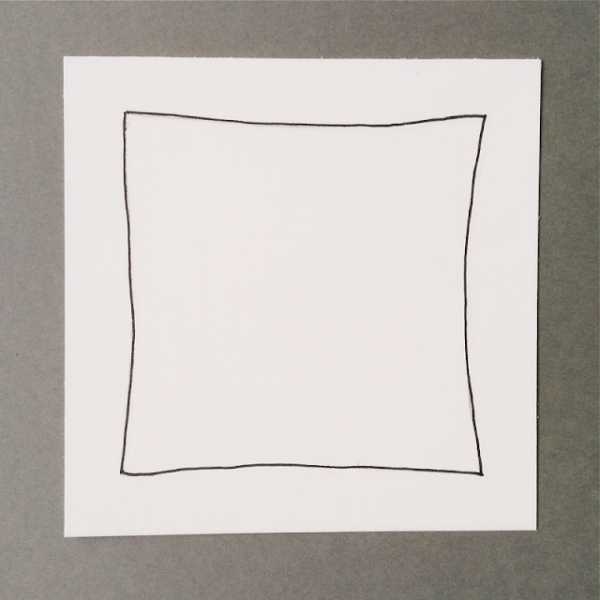
Следующий шаг — несколько линий, разделяющих рисунок на части.
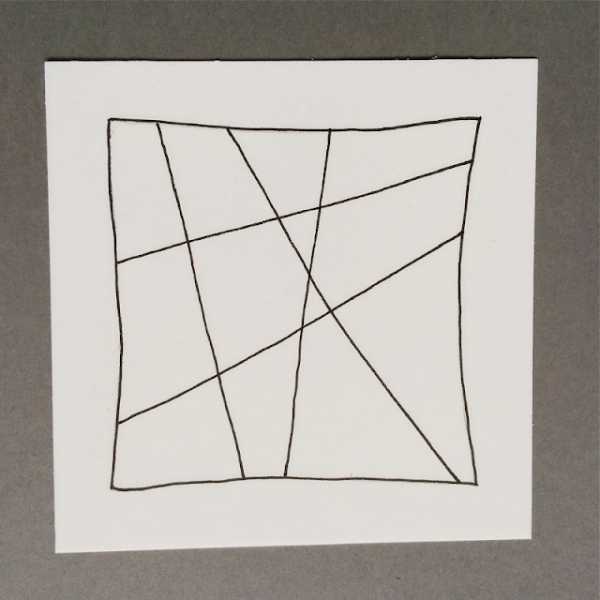
Затем вы рисуете ... линии в каждом поле, ставя где-то что-то вроде полукруга. Вы делаете это совершенно случайно. Важно направление линий в каждом поле. Пусть оно будет чередующимся, что благоприятно скажется на общей композиции.
Отдельные этапы рисования можно увидеть на рисунках ниже.
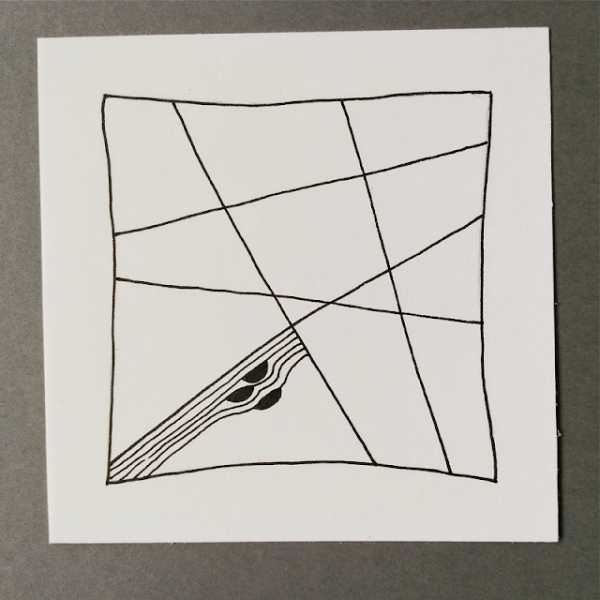
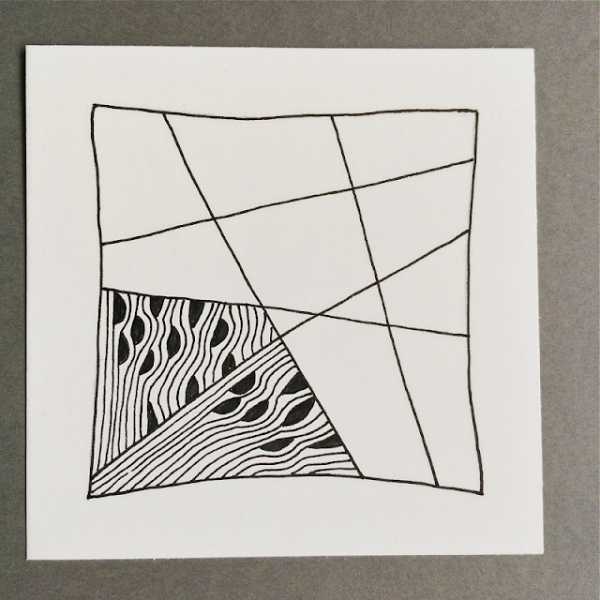
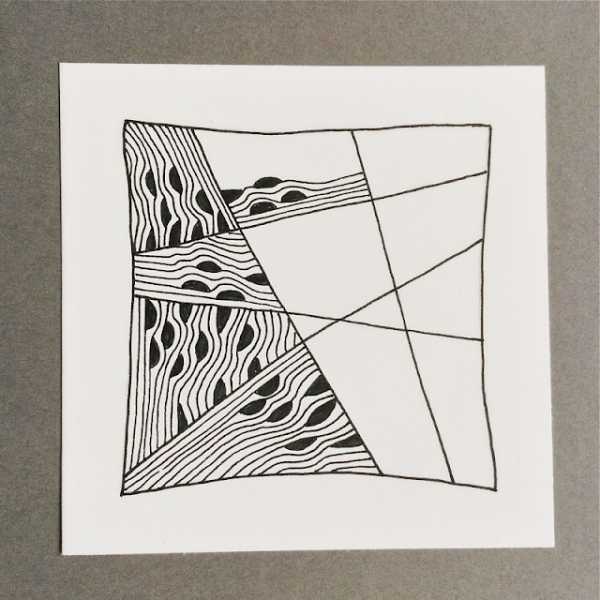
Если у вас остались маленькие поля, оставьте их пустыми или, как я, заполните их любым цветом. Это будет такой маленький акцент в море волнистых линий.
 Также неплохо добавить затенение. Лучше всего это сделать с помощью мягкого карандаша и подвесного . Вместо последнего подойдет обычная ватная палочка, благодаря которой растушевка будет растираться и красивее.
Также неплохо добавить затенение. Лучше всего это сделать с помощью мягкого карандаша и подвесного . Вместо последнего подойдет обычная ватная палочка, благодаря которой растушевка будет растираться и красивее. 
А теперь взгляните на свою работу.Разве такие простые узоры, размещенные на небольшой картонной коробочке, не красивы? Это называется искусством простоты, и вы найдете его в Зентангле. Удачи вам в рисовании!
"Полчаса твори. Попробуй нарисовать, даже если не умеешь рисовать, или возьми раскраску для взрослых. Не беспокойся о технике или безупречном мастерстве, просто сделай что-нибудь руками и сердцем Во время следующего получасового творческого сеанса попробуйте рисовать или писать Дайте себе время и разрешение на паузу в творчестве подольше.
- "Духовная простота. Как получить больше с меньшими затратами" Кортни Карвер
.простых картинок для начинающих художников. 190 фото
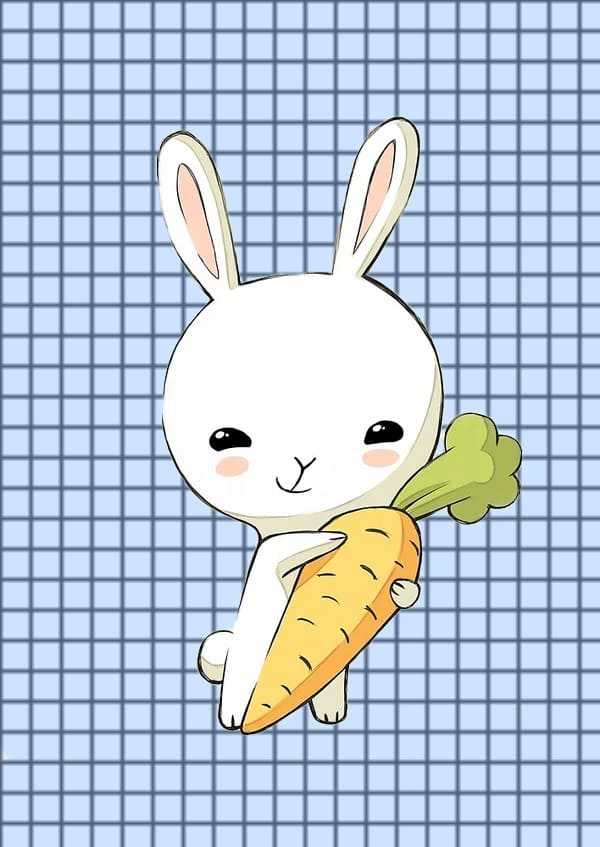
Заяц держит морковку и улыбается. Ничего сложного в рисовании! Клетчатый фон помогает правильно рассчитать пропорции.
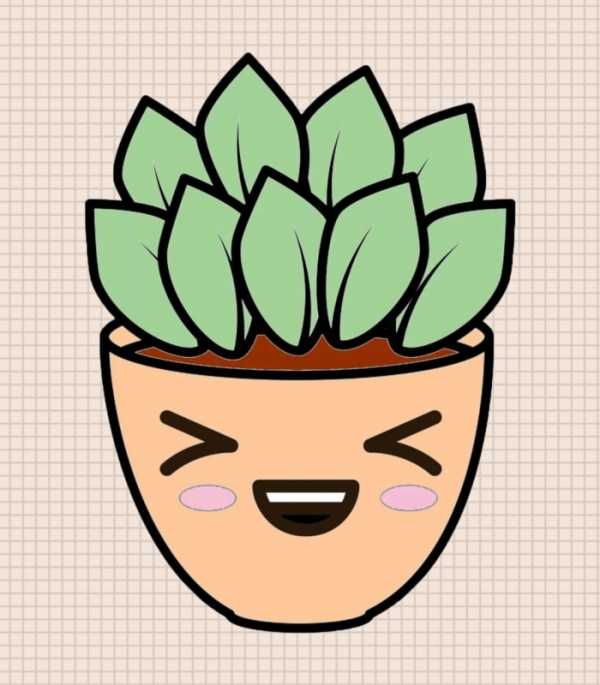
Признайтесь, хотите такой горшок для растений?
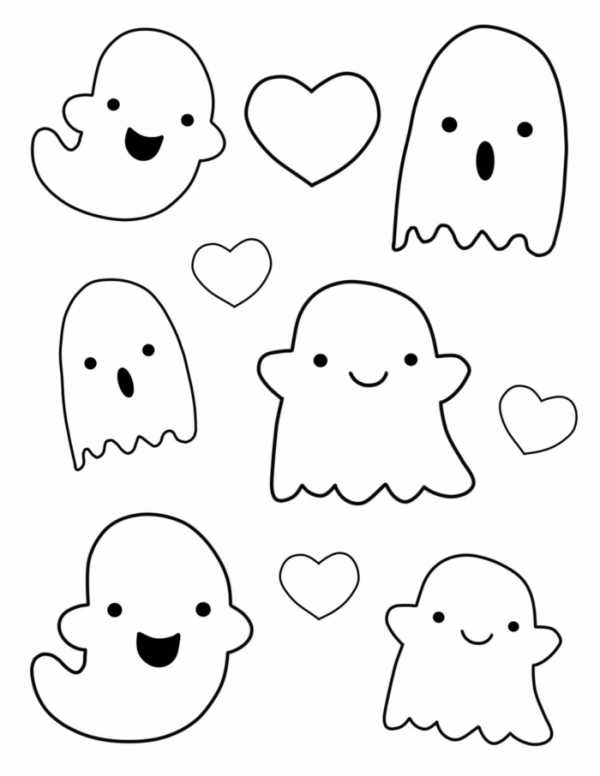
Самое простое, что можно нарисовать, это призрак. Эти мистические существа не требуют симметрии, объема, мастерства. Просто нарисуйте их! Но не забудь
сердца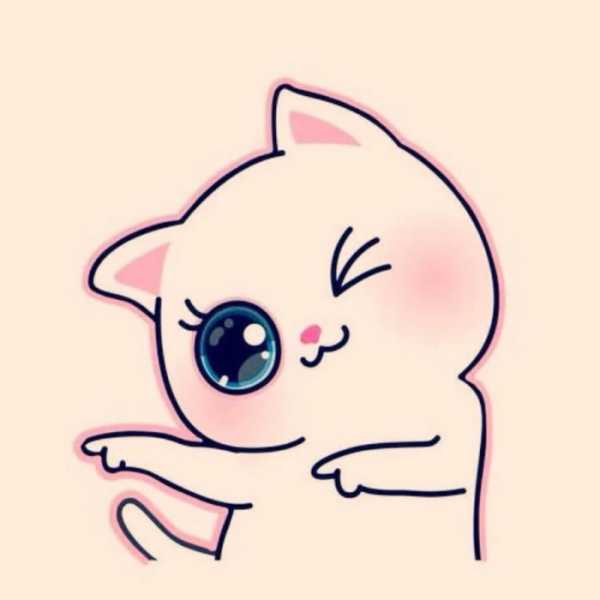
Кто прекрасен Ты прекрасен! Вы добьетесь успеха

Пакетики играют в белой чашке с усами.Узнайте, как сначала нарисовать чашку, а затем нарисовать лицо. Когда он начнется, добавьте
чайных пакетика.
Сладкое мороженое, состоящее из трех кошек разного цвета. Главное в этом рисунке - настроение котов. Это простой и красивый рисунок.
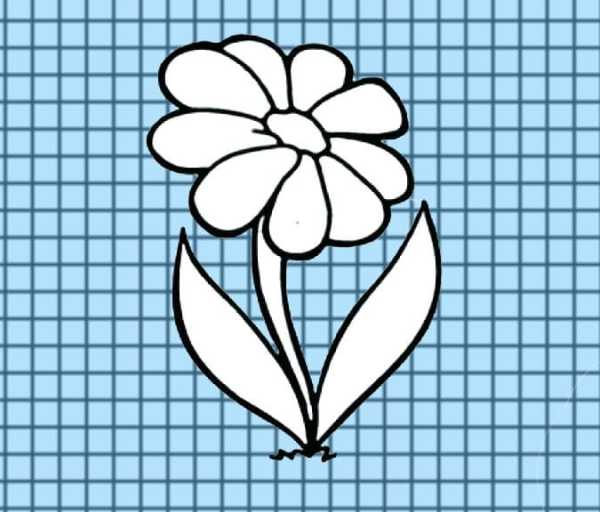
Такие цветы рисовали все юные художники. Если вы еще этого не сделали, сейчас самое время!

Аниме девушка с кошачьими ушками в цветном платье вселенной
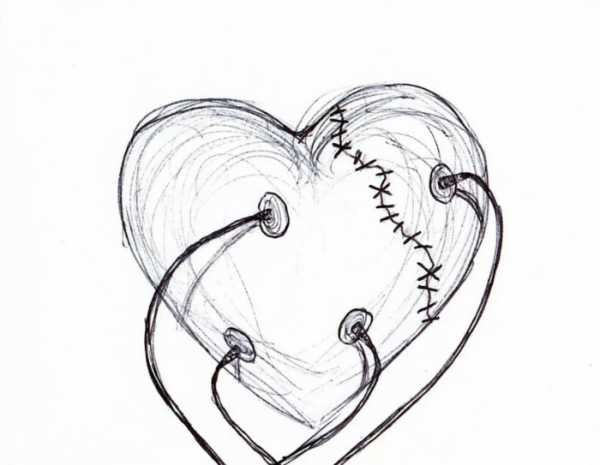
Карандашный рисунок раненого сердца, к которому подключено несколько проводов

Леденец и мороженое — друзья навсегда

Два медведя под дождем.Основная сложность этой картины – отражение медведей в воде. Но можно запустить
и без него
Цветной рисунок кота "Hello Kitty" для девочек

Красивая поганка с сердечками вместо круглых пятнышек. На его шляпе сидит желтая бабочка
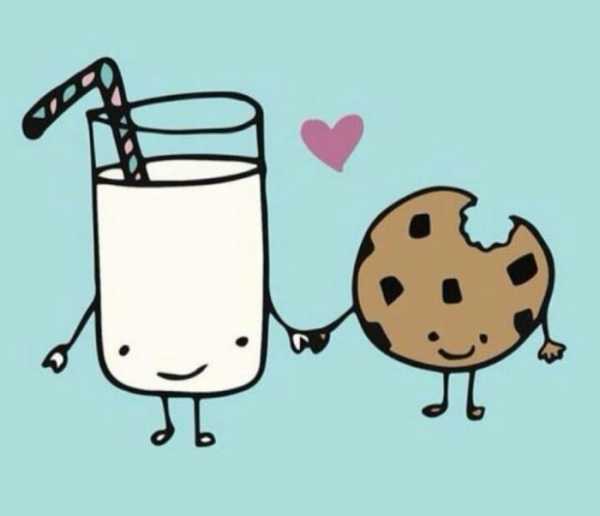
Стакан молока и печенье с шоколадной крошкой — друзья навсегда. Это простой и милый рисунок для мальчика или девочки.

Женщина кусает губы, чтобы привлечь ваше внимание. Если вы добавите блеск, ваши губы будут казаться более влажными.Также нужно добавить тень от верхней губы на зубы.
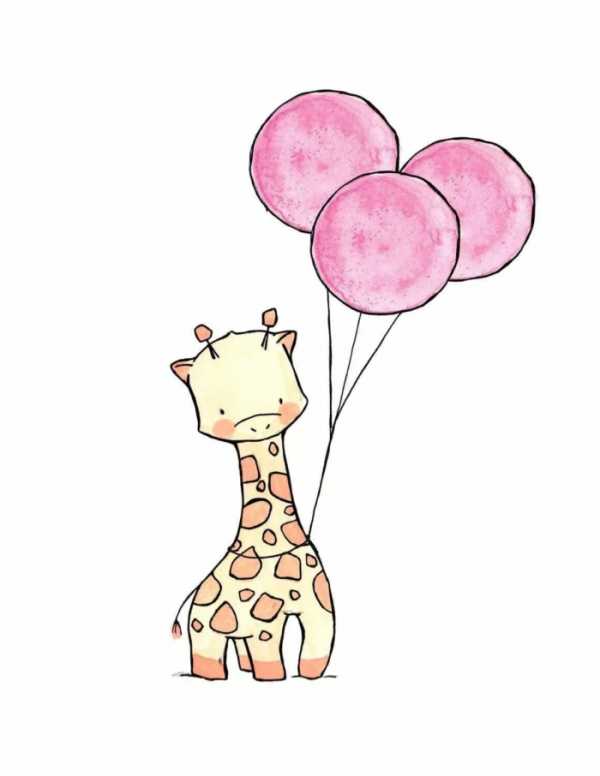
Красивый жираф с тремя розовыми шариками, вид спереди
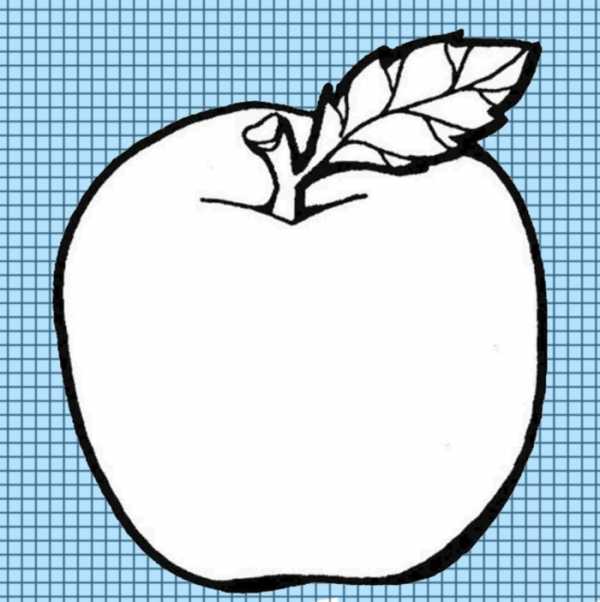
Нарисовать такое яблоко будет несложно. Трудности начнутся, когда вы захотите добавить цвет и оттенок. Но преодолеет этот путь только тот, кто движется

Плюшевый мишка держит воздушный шар в форме сердца
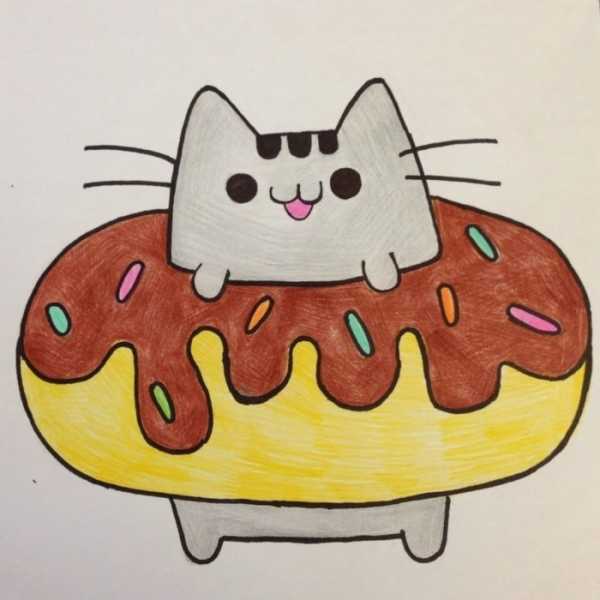
Забавный кот в гигантском пончике. Красивый рисунок, который вы можете легко воссоздать

Мышонок с кусочком сыра.Обратите внимание, как розовый становится более насыщенным ближе к основанию ушей и хвоста.

Такого кота можно легко нарисовать, но вся красота этого рисунка заключается в космосе и планетах. Простые геометрические фигуры и немного цветов.
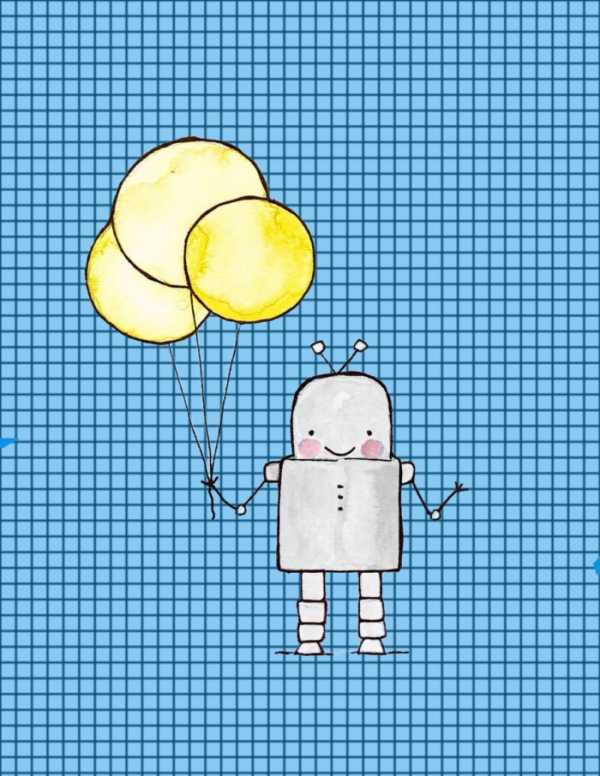
Робот с тремя воздушными шарами. Ничего сложного для начинающего художника

Для любителей мрачных персонажей. Вот вам жнец душ с боевой косой. Водяные знаки не помешают вам нарисовать это, верно?

Если Пикачу — ваш любимый покемон, воссоздайте этот рисунок.

Рыжая лиса наблюдает за падающей звездой.

Грустный заяц сидит и смотрит вверх. Если вам не нравится такое настроение, можете нарисовать такого же зайца на радость

Маленький милый кит с рогом. Он волшебный, как единорог! Клетчатый фон для облегчения рисования
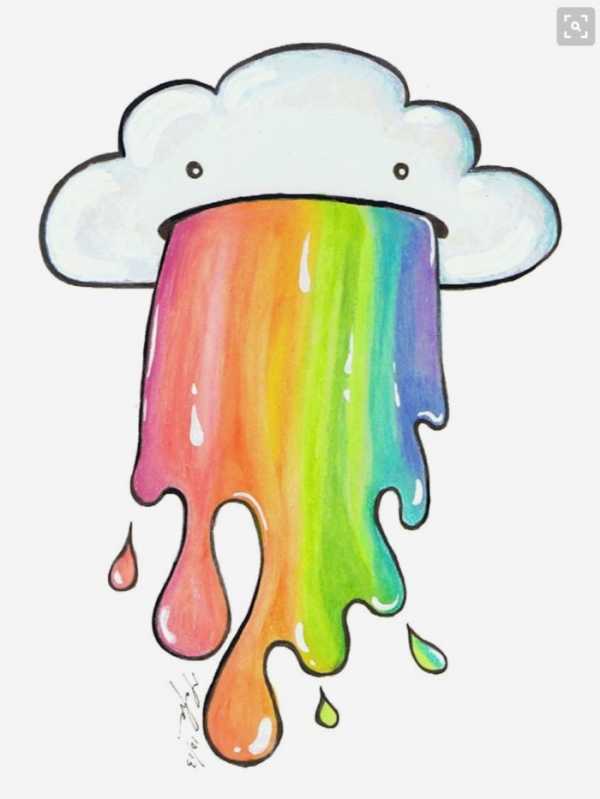
Облако проливает радугу на землю. Обратите внимание на свечение. Именно эта маленькая деталь сделает ваш рисунок объемным и красивым.
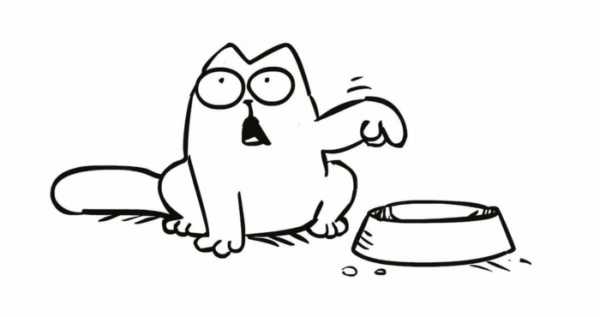
Кот Саймона хочет есть в своей миске.Эта кошка отличается замечательной простотой рисунка и особой харизмой.

Различные виды облаков и планет. Все они довольно легко рисуются. Кто здесь лишний?
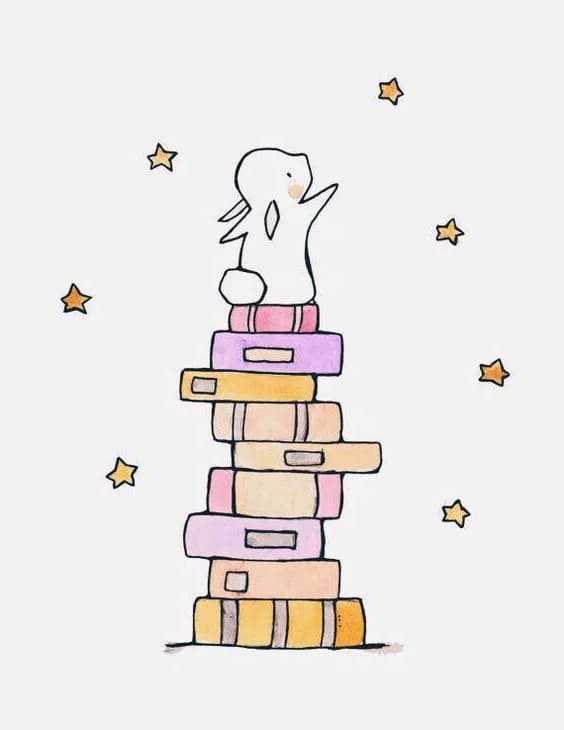
Маленький заяц-беляк пытается добраться до звезд с помощью книг и знаний. Красивый рисунок со смыслом, кстати довольно простой

Леденец в форме сердца

Маленький леопард хочет, чтобы вы достигли соответствующего уровня навыков

Винни-Пух лежит рядом с бочкой меда

Эта волшебная фея не может мгновенно сделать вас великим художником, но если вы ее нарисуете, вы приблизитесь к этой цели
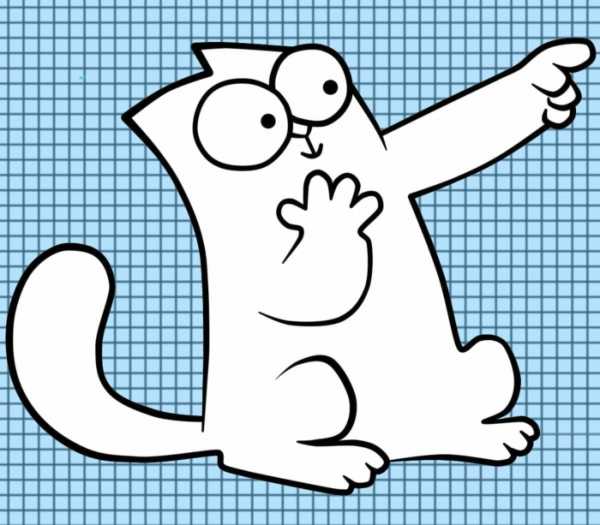
Посмотри туда! Это художник, который может нарисовать кота Саймона!
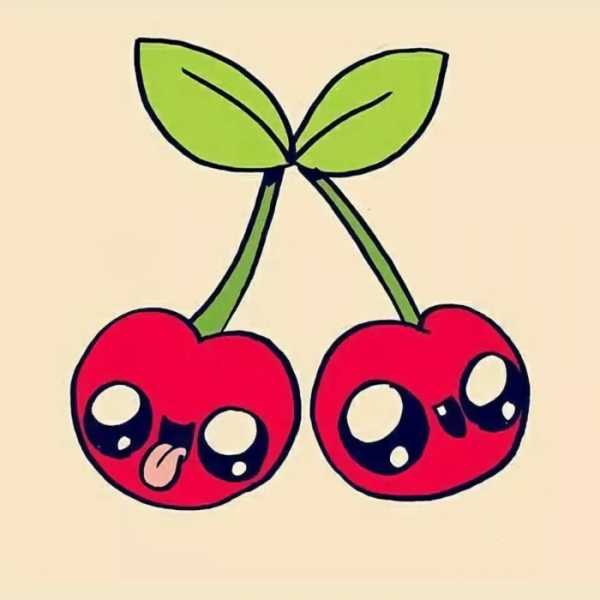
Две вишенки очень легко нарисовать.Вы можете подарить им любое настроение и эмоции на выбор из

Зайонц прятался, ожидая своего художника. Это элементарный рисунок даже для новичка. Нарисуйте тело и уши. Все остальное — дело нескольких строк.

Мороженое с розовым лаймом в коробке с сердечком. Очень красиво и легко рисовать.

Один из самых простых рисунков аниме-девушки, которые мы нашли

Желтый котенок смотрит на вас с большими надеждами на искусство
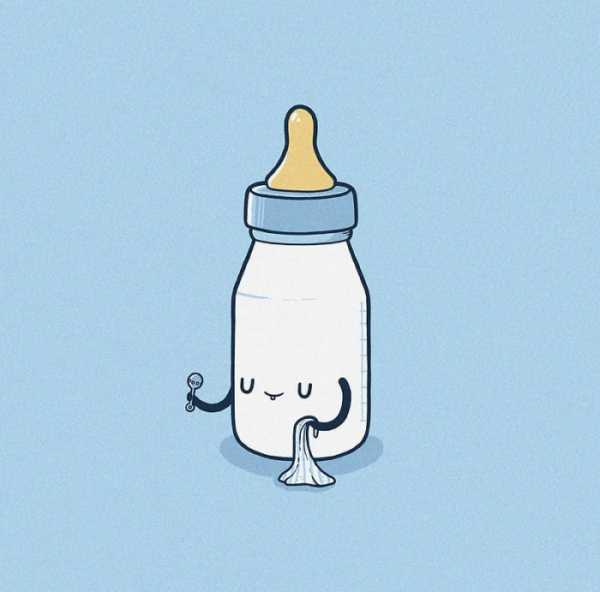
Бутылочка с живым молоком для младенцев.Она идеальная няня.

Детеныш панды, небрежный набросок. Вы можете легко нарисовать его

Кошка, состоящая из прямых линий. Не забудьте нарисовать бантик на голове

Сова сидит на шесте. Гигантские глаза требуют качественных бликов. Перья можно нарисовать схематично.

Белый кролик в розовом платье

Эскиз головы паука. Попробуйте повторить форму рисунка беззаботными
штрихами карандаша.
Забавный мопс в буханке хлеба.Во-первых, вы должны потренироваться рисовать два объекта по отдельности.

Женские ножки в туфлях на высоком каблуке. Индивидуальности этому образу добавляет небольшая татуировка в виде сердечка.
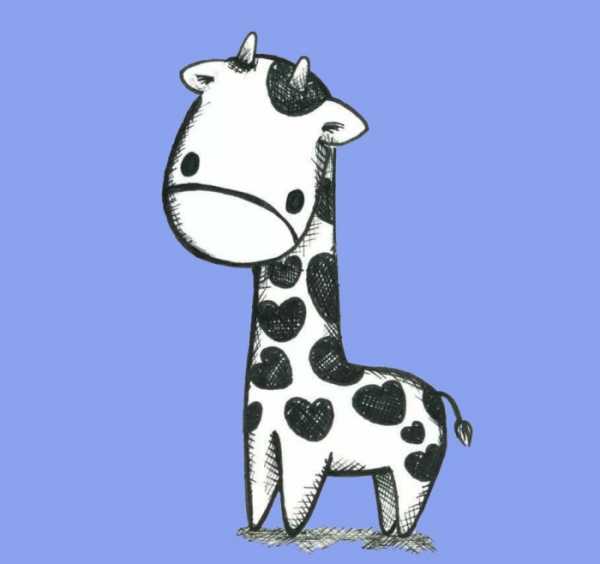
Милый маленький жираф хочет, чтобы его раскрасили. Его пятна имеют форму сердца
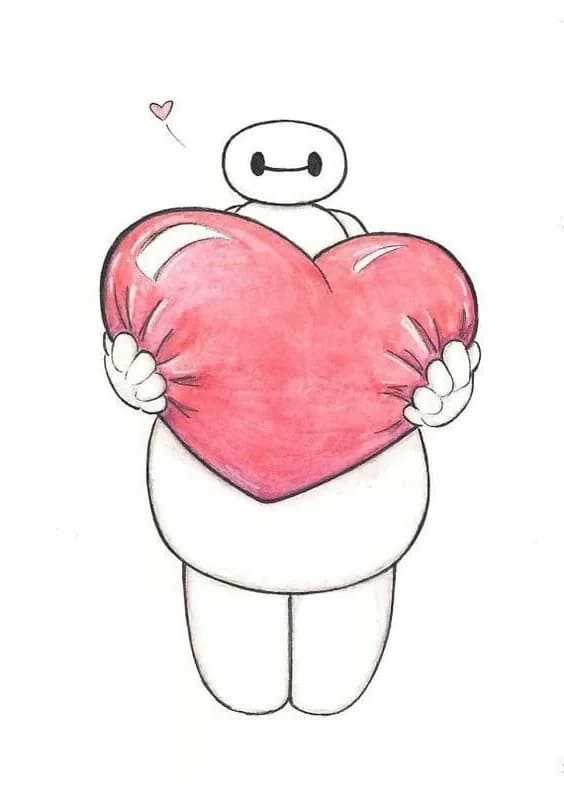
Большой мужчина приносит вам свое мягкое сердце. Если вы сможете воссоздать такие же реалистичные складки на сердце, у вас все получится. Свечение — еще одна изюминка.

Сладкое розовое мороженое в вафельной чашке

Красивый заяц, которого легко нарисовать.Он состоит из трех колес: головы, тела, хвоста. Добавьте лапы, уши и мордочку и рисунок оживет
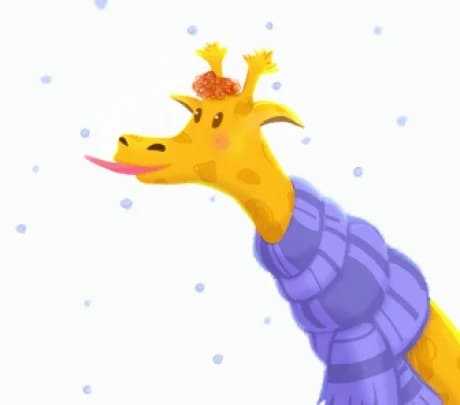
Жираф в фиолетовом шарфе. Не забудьте закрасить пятна
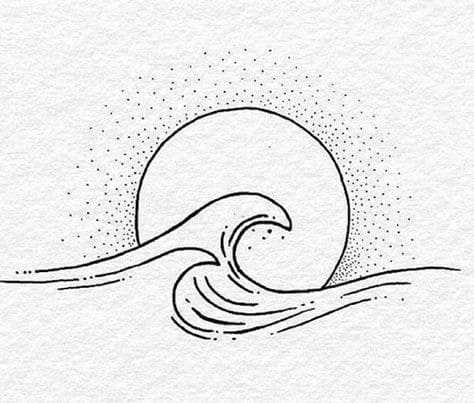
Волнующее море на закате, рисунок карандашом. Вы можете попрактиковаться в штриховке и рисовании моря
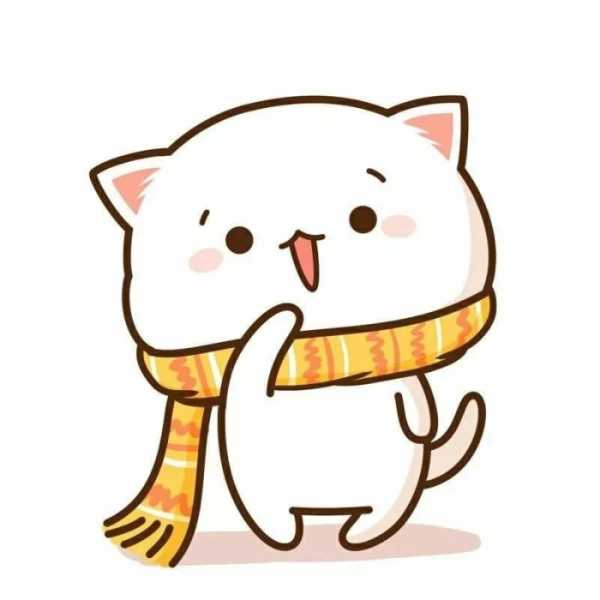
Радостный белый котенок в желтом шарфике
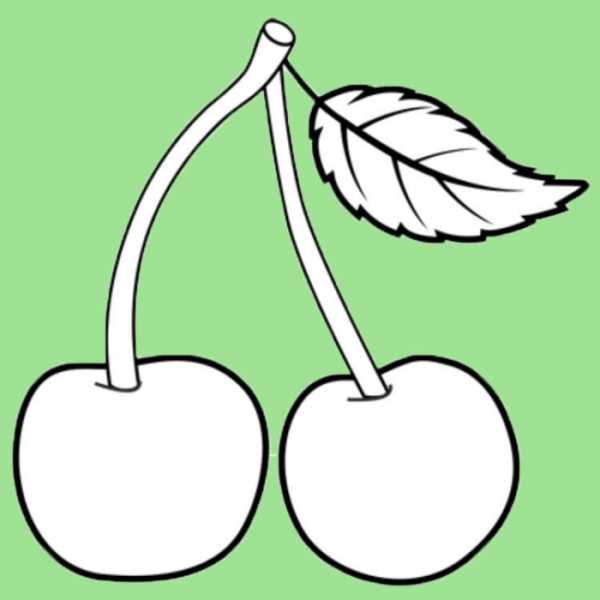
Редкий сорт белой вишни, который легко нарисовать

Симпатичные мягкие игрушки. Черно-белые и цветные рисунки.
Добавьте частичку своего воображения к своим рисункам

Симпатичная маленькая белая белка на круглом фоне. Линии довольно беспорядочные, поэтому вы можете легко нарисовать это животное. Самое сложное это глаза и блики
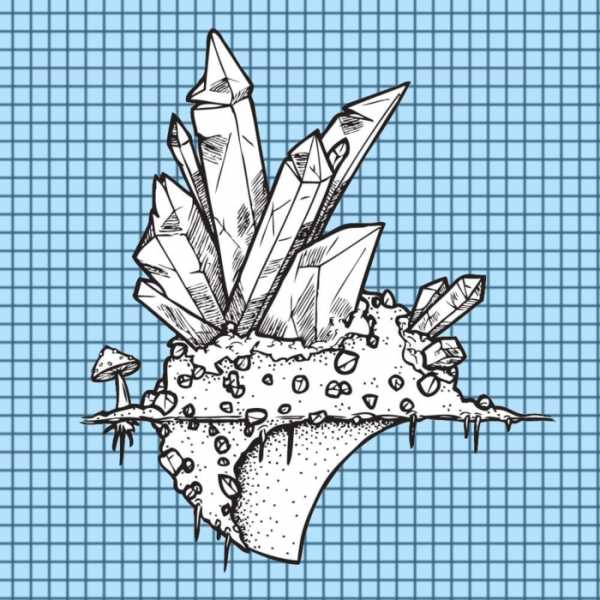
Прекрасные кристаллы, бриллианты, золото и грибы. Это не самый простой рисунок, но с линейкой
у вас все получится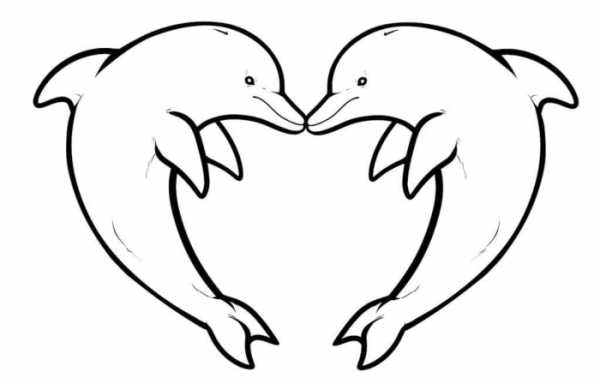
Черно-белый силуэт дельфина в зеркальном отображении. Если вы нарисовали одного дельфина, сложите лист бумаги пополам и обведите силуэт
.
Это точно ваша любимая еда, которую вы хотите нарисовать.

Морда кошки с разноцветными глазами. Вы можете выбрать любые цвета, которые вам нравятся, например те, которые есть в вашем наборе из
карандашей или маркеров.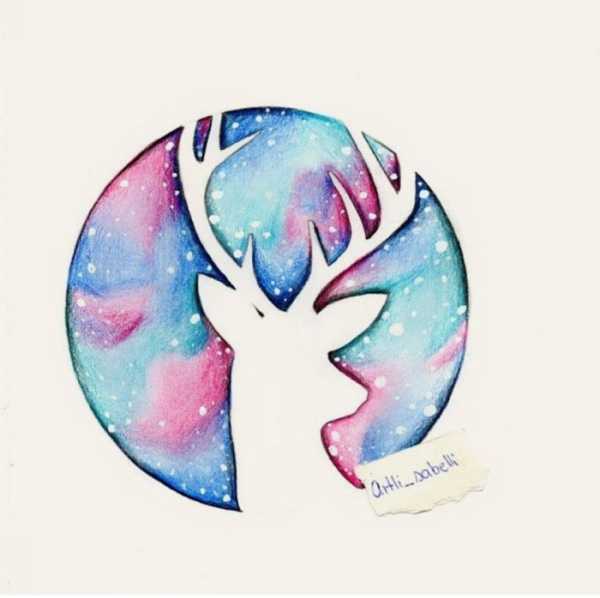
Сначала нужно нарисовать силуэт оленя. Затем обведите его и начните импровизировать с фоном
.
Голубоглазая кошка с серым мехом и розовыми ушами. Обратите внимание, как меняется толщина линии в разных частях изображения.
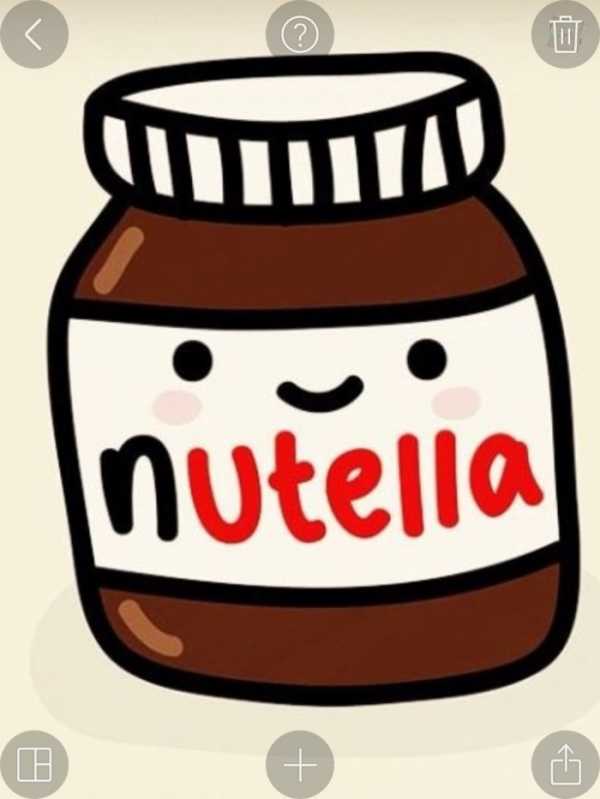
А может одну Нутеллу? Рисуется легко, глаз радует.Но вы можете быть голодны
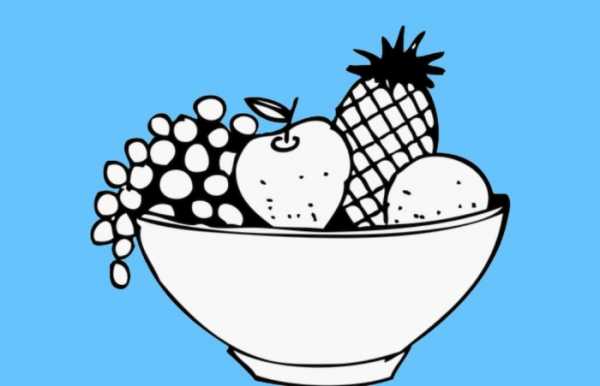
Ваза с различными фруктами. Такие натюрморты классические
задания на развитие навыков рисования
Рисунок выполнен черной ручкой на бумаге в клетку. Два кота смотрят на луну и звездное небо
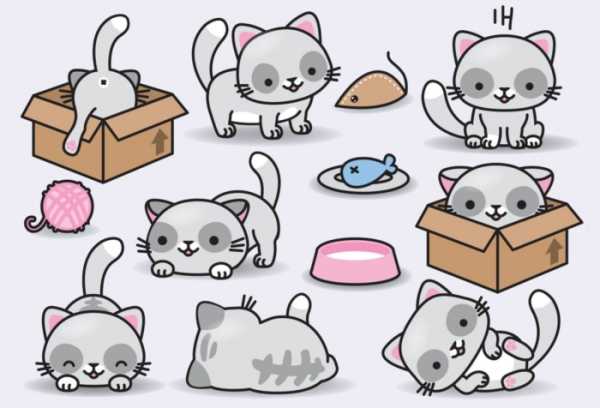
Вы только посмотрите на этого милого котенка! Рисуйте в любом положении, это будет легко и весело

Маленькая девочка на качелях. Красочные элементы и кружево на платье придают этому дизайну особый шарм

Черно-белый карандашный рисунок.Простой человек слушает музыку с закрытыми глазами. Тени играют огромную роль в этом рисунке. Обратите внимание, как они меняются, уменьшая количество строк.

Два стакана с красным напитком. Блеск, блеск бокалов и разводы от напитка сделают вашу фотографию потрясающей

Задумчивый кот с венком из зеленых роз

Милая девушка неизвестного происхождения. Простой скетч-картинка для девочки
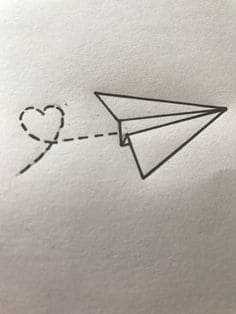
Бумажный самолетик летит по траектории в форме сердца.Нет ничего проще этой картинки, нужна только строка
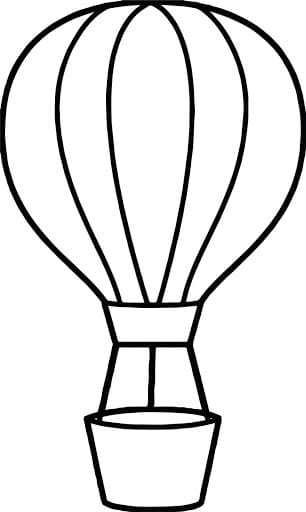
Неуправляемый баллон с корзиной

Белый медведь учится рисовать

Милый спящий котенок. Самое сложное нарисовать красивое одеяло и оттопыренную щеку
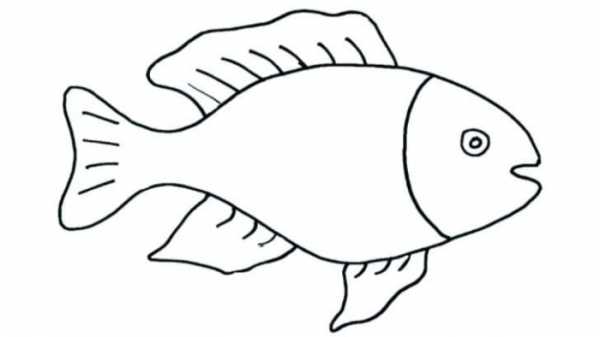
Черно-белый рисунок рыбы. Простой и небрежный скетч

Белый котенок подмигивает вам

Компактная собачка с большими глазами улыбается в ожидании розыгрыша.
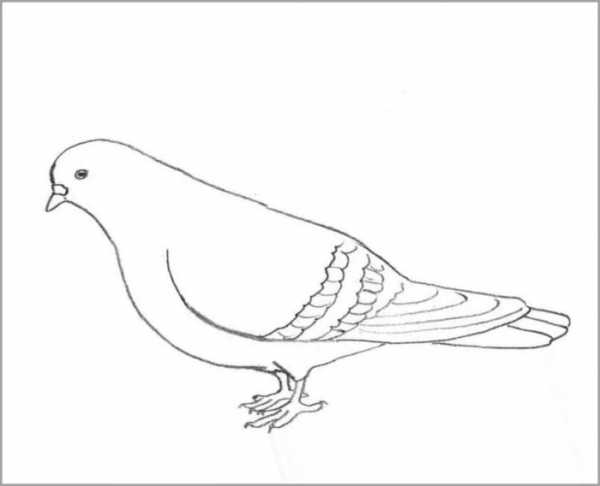
Этот голубь нарисован карандашом

Белый медведь делится с вами своей любовью
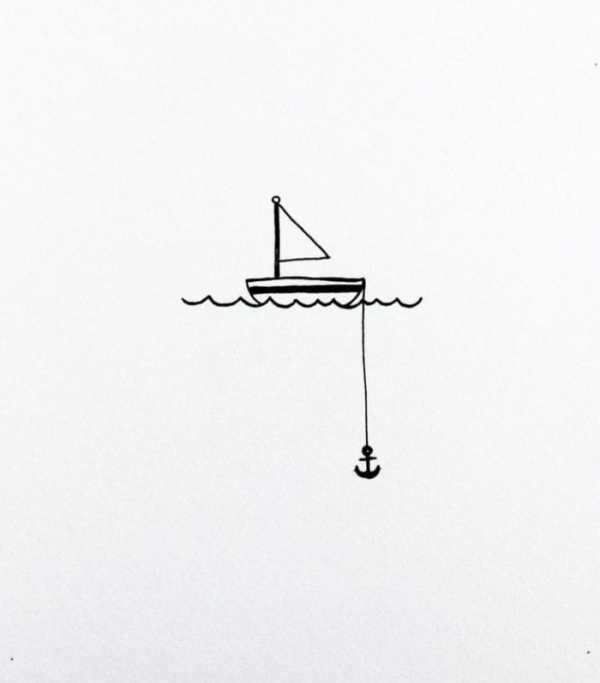
Небольшое судно на якоре в глубоком океане
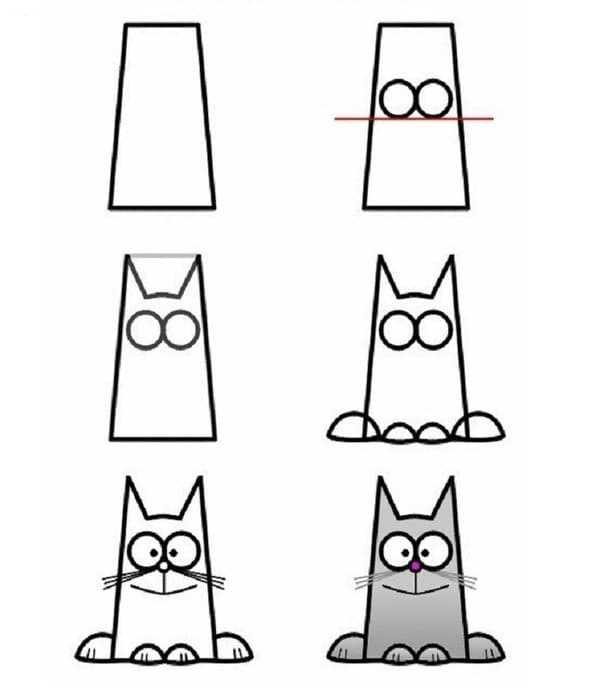
Схема для рисования простого, угловатого кота. Геометрический стиль!

Симпатичный заяц с розовыми ушками, лапками и носиком. Блики в глазах максимально просты, это всего два
белых круга
Щенок показывает язык, предлагая вам воссоздать этот рисунок.

Как вы думаете, этот котенок ест сладкую конфету или кусок бекона?

Маленькая панда приветствует вас, начинающий художник

Это покемон Мэрилл. Легко нарисовать, а затем раскрасить получившийся рисунок
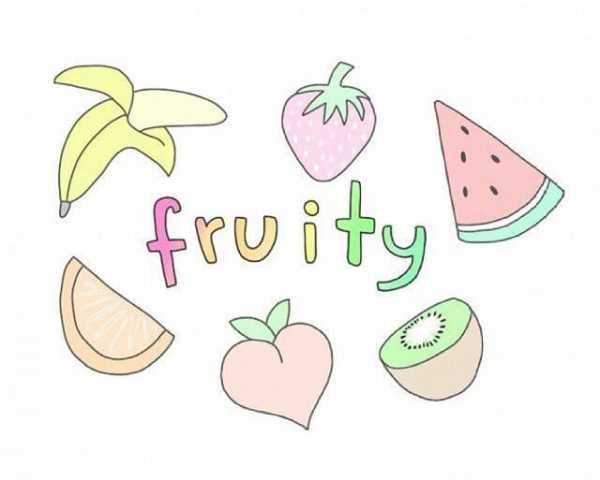
Нарисуйте фрукт, предложенный на этой картинке

Трехмерный рисунок английского слова «любовь»
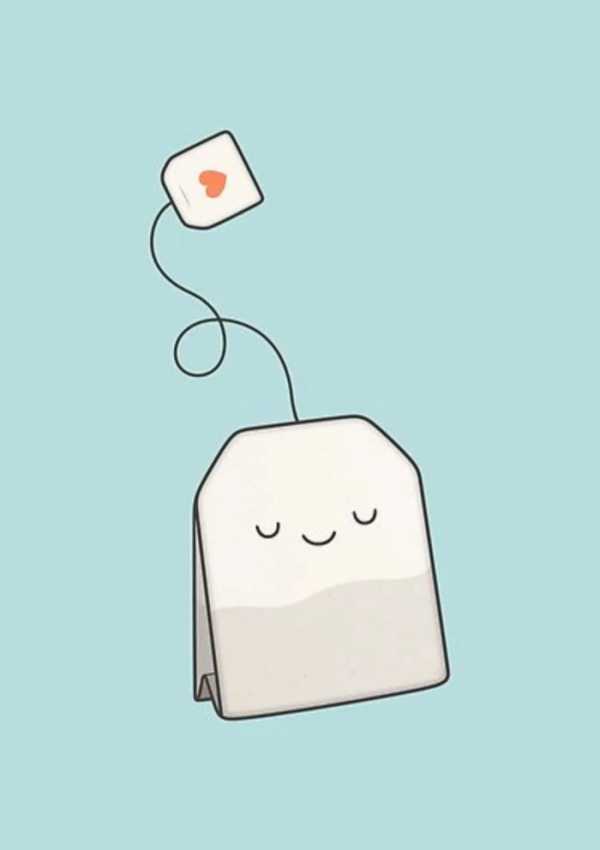
Пакетик хочет спать и начать рисовать
.Как рисует кошка? Детские рисунки животных
Простой рисунок кота - дело не сложное для взрослого, а вот для ребенка может стать проблемой.Стоит потратить немного времени на то, чтобы попрактиковаться в рисовании разных животных с вашим ребенком - разовьет его моторику, возможно, в будущем выработает у него страсть к рисованию. Детские рисунки кошек поначалу выглядят немного криво, так что полезно помочь малышу с трудностями в рисовании.
Когда начинать рисовать с ребенком?
Обычно ребенок, достигнув двенадцатого месяца жизни, только начинает приключения с рисованием и, держа всей рукой толстую ручку, проводит ею по бумаге.При рисовании конкретных фигур стоит дождаться второго/третьего года жизни ребенка - только тогда его моторика достаточно развита, чтобы правильно держать мелок и рисовать на бумаге. Первые рисунки кота вряд ли будут похожи на этого питомца, но упражнения делают его идеальным. По мере взросления ребенка его рисунки становятся все более детализированными.
Как нарисовать кошку? Самый простой способ
Кошка в простейшем варианте занимает около десяти минут.Все, что вам нужно, это лист бумаги и карандаш. Начните с рисования овала — это будет голова кота. Овал должен быть заострен внизу, как кошачья бородка. Два треугольника в верхней части головы будут ушами. Теперь пришло время для кошачьей морды. От маленького треугольника в середине овала (носа) отходят следующие:
- две дуги вверх, это будут глаза,
- черточка, переходящая в якорь (рыло),
- усы с обеих сторон носа - должно быть по три линии с каждой стороны,
- миндалевидные глаза, желательно с вертикальными зрачками.
Как нарисовать кота - сидящий кот
Рисунок сидящий кот - самый простой вариант рисования этого питомца. Начиная с головы, нарисуйте две закругленные линии. Тот, что слева, должен быть немного согнут наружу.Линия справа должна быть согнута в большую дугу – это будет спина кота. Рядом с левой линией на «полу» нарисуйте два круглых выступа в форме валика. На этом же уровне за передними лапами должна быть С-образная задняя лапа. Последним этапом будет прорисовка задней лапы под буквой «С» и прорисовка закругленного хвоста, желательно от задней к передней лапе.
Как нарисовать кошку? Дополнительные сведения
Завершив набросок сидящего кота, не забудьте добавить необходимые атрибуты: когти, «веснушки» на мордочке и, конечно же, усы, по три с каждой стороны носа.Более сложные рисунки можно дополнить любыми деталями. Кот может быть полосатым или пятнистым, в зависимости от замысла и фантазии автора. Окрашивание кошачьей шерсти можно поручить самым маленьким, потому что это то, что им больше всего нравится. Кот - рисунок конечно в 2Д, но с перспективой и глубиной изображения можно смело ждать пока ребенок подрастет.
Как нарисовать кошку ребенку
Этот простой рисунок кота можно сделать для ребенка младшего возраста и дать ему раскрасить. Маленькие дети склонны закрашивать рисунок разными абстрактными цветами; станет хорошей возможностью поговорить с вашим малышом о реальных цветах, которые могут принимать кошки. Вы можете попробовать рассказать ребенку о разных породах кошек и соответствующим образом раскрасить картинку. Показывая ребенку изображения кошек и перенося цвета на рисунок, у него тренируется чувство наблюдательности.
Кот - рисунок для детей
Самые маленькие часто спрашивают: « как ты рисуешь кота? ".Если родитель уже чувствует себя уверенно в рисовании кота, вы можете попробовать пройти с ребенком приведенные выше инструкции. Маленькие ручки пока могут не справиться с такой задачей, поэтому здесь рекомендуется помощь любого родителя. Чем старше ребенок, тем большей должна быть его самостоятельность в рисовании. Даже с такими простыми рисунками у вашего малыша может открыться талант и страсть к искусству.
Как нарисовать кошку? Шаблоны в интернете
В интернете полно готовых шаблонов с простыми рисунками кошек.Если родителю не хватает навыков рисования, достаточно , чтобы распечатать шаблон и положить на него чистый тонкий лист бумаги, а затем нарисовать фигуру, которая просвечивает через бумагу. Создает готовую раскраску для самых маленьких. Маленькие дети также могут попытаться найти кошку таким образом. Самого рисования он не заменит, но позволит потренировать руку.
Как нарисовать кошку - вариант для более амбициозных детей
Если старший ребенок уже научился рисовать простые рисунки кошек, его может заинтересовать более продвинутое рисование.Здесь обычных направляющих недостаточно. Если ваш ребенок увлекается рисованием и продолжает рисовать все лучше и лучше, стоит записать его на уроки рисования, чтобы развивать свои увлечения под присмотром квалифицированных учителей. Рисование и искусство — это отличные увлечения, которые талантливые маленькие художники могут превратить в образ жизни.
Иногда от простого вопроса "как нарисовать кошку?" может начаться необыкновенное приключение ребенка. Вместе с малышом стоит уделить время творчеству, благодаря чему у него повысится эстетическая восприимчивость, у него появятся новые интересы и возможности для проведения свободного времени. Также весьма вероятно, что благодаря этому он раскроет в себе художественный талант.
.Простые рисунки карандашом для начинающих, крутые пошагово. Как рисовать карандашом шаг за шагом для начинающих
Что можно нарисовать обычным прямым карандашом? Да, именно тот, которым все пользовались в школе. Детский рисунок, набросок или схема? Знаете ли вы, что есть целое искусство, в котором главное? актер, вернее, субъект, — обычный серый свинец. простым карандашом - место для человеческой фантазии.
Замечательное искусство
Один из самых дешевых, но в то же время удивительных сложных жанров графики — рисование простым карандашом.Казалось бы, это общая для нас тема? Получается много. Некоторые музеи и выставки могут похвастаться целым залом с карандашными рисунками. В них представлен широкий спектр идей рисования, возникших во времена вдохновения известных художников.
Бесподобная игра теней, максимально приближенная к оригиналу, завораживает и пленяет. Глядя на некоторые шедевры, очень сложно представить, что такое можно изобразить обычным свинцом. Кажется, это точно проделанная работа, ну не нарисовать такое чудо обычным карандашом! Однако, если присмотреться, невозможно сдержать вздох восхищения.
Необходимые материалы
Если вы думаете, что для создания такого шедевра нужно много материалов, то вы сильно ошибаетесь. Для выполнения рисунка вам понадобятся альбомные листы, набор карандашей, ластик и точилка. И, конечно же, рисование идей. Если вы понятия не имеете, во что хотите играть, результат будет плачевным. Вернее, этого результата не будет вовсе.
Для более сложных работ, конечно, выбирайте белоснежный, слегка шероховатый лист бумаги, на котором каждый штрих будет четким и заметным.В специализированных магазинах продаются готовые наборы простых карандашей, но можно купить и самые обычные. Они должны быть разной мягкости или жесткости. На них наверняка есть соответствующие маркировки. Такая градация нужна для создания теней, без которых даже самые смелые идеи карандашных рисунков обречены на провал.

Не обойтись без острой, которая создаст необходимую остроту стержня. Желательно иметь несколько ластиков для удаления поврежденных или лишних линий в зависимости от типа карандаша.
Для работы на профессиональном уровне вам понадобится мольберт, так как лучше создавать картину в вертикальном положении. В этом случае инструмент будет легко скользить по бумаге, точно отражая плавность линий.
Как правильно держать инструмент?
Чтобы создать шедевр, нужно освоить правильный захват карандаша. В руке держать надо, нажимая, такой хват надо отработать, но после привыкания эффект будет более заметен. В художественных школах первые несколько уроков посвящены умению держать карандаш.
Конечно, самые простые рисунки карандашом не требуют особых навыков. Их можно создать, держа инструмент как ручку во время письма. Ведь риска размазать простые рисунки просто не может быть: линии в них четкие, а игры теней нет. Однако если вы хотите научиться рисовать профессионально, стоит освоить инструмент с первых попыток.
Простейшие рисунки карандашом
Простейшая техника - детские рисунки. Они совершенно несложны в исполнении, их можно нарисовать в несколько этапов.Но именно с них можно начать развивать детский художественный талант или попробовать свои силы в графике.
Идеи для рисования для детей разнообразны. Это птицы, животные, герои мультфильмов. Самое главное внимательно рассмотреть объект, учесть все его характеристики и постараться воссоздать увиденное. Так рисуют дети, так что и взрослому стоит попробовать. Ниже представлены лишь несколько идей рисования с пошаговым выполнением всех операций.
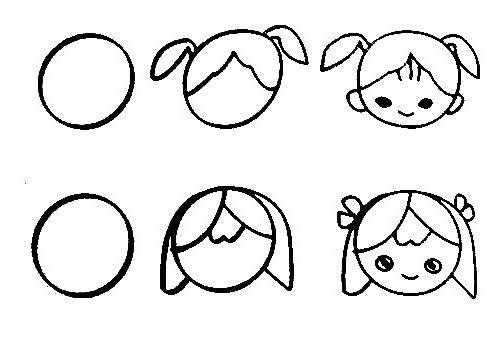
Согласитесь, это может нарисовать каждый.Но еще более сложные, казалось бы, объекты можно воссоздать на бумаге, если разделить все это на части. Посмотрите, как легко создать любимого лебедя... Кстати, в этой фигурке уже используются некоторые приемы игры света и тени (примечание
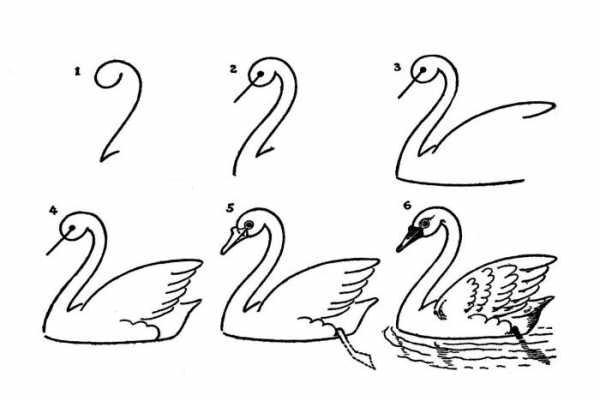
Точно так же всего за 13 шагов можно нарисовать Котику для ребенка - героиня мультсериала
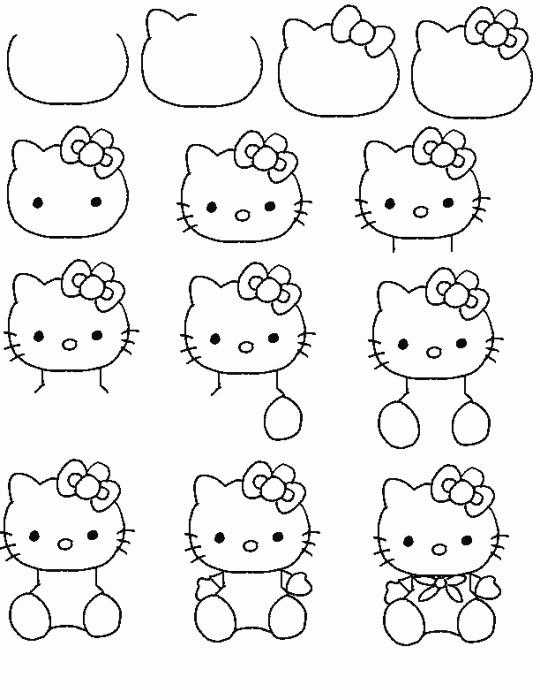
То что рисунок на первый взгляд простой не беда, если вам удалось его получить без проблем, начинайте работать с тенью, стараясь придать объемность фигура.Для этого используйте карандаши. различной твердости, а также экспериментировать с давлением.
Если воссоздание детских рисунков для вас слишком просто, создайте свои собственные рисунки. Начинайте с простых вещей — кружки, телефона, книги, постепенно усложняя себе работу. Поверьте, даже самый обычный предмет в талантливом исполнении сыграет очень привлекательно. На фото ниже обычная лампочка. Но благодаря воссозданной карандашом игре света и тени рисунок подкупает своей реалистичностью.
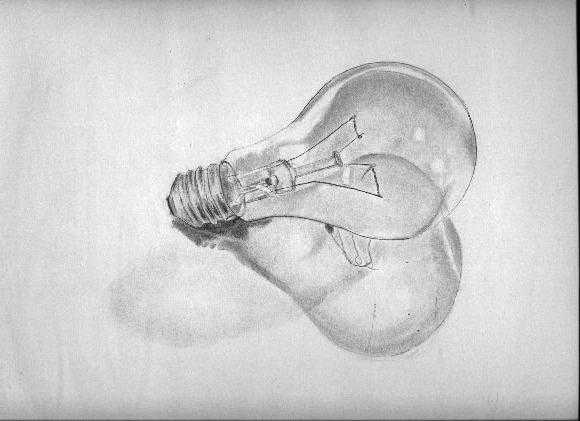
Эти изображения часто называют 3D. Эту технику сложно освоить, но все же возможно. В них реалистичность предметов построена на игре света и тени, благодаря чему все нарисованное кажется реальным.
Но для начала стоит воплотить идеи в более простые карандашные рисунки в реальность. Это могут быть предметы быта, окружающая вас природа. Для более сложной работы можно выбрать цветной рисунок и нарисовать его черно-белым.Вариантов множество: просто оглянитесь вокруг, и ваше сердце подскажет, что именно отобразить на бумаге.

Вместо эпилога
Чтобы научиться рисовать, не обязательно ходить в художественную школу. Энергичные упражнения дома также могут окупиться. Самые простые рисунки карандашом могут стать первыми шагами. На их основе можно усложнять технику, фантазировать с формами – и тогда все должно получиться. Верьте в успех и совершенствуйте свои навыки.
Любите комнатные цветы? Тогда посмотрите короткие видео цветения антуриума, гибискуса и других комнатных цветов.
Научитесь рисовать героев мультфильмов
Уроки рисования животных
Уроки рисования животных
Уроки рисования птиц карандашом
Уроки рисования с натуры
Рисовать гриб мы будем поэтапно, сначала простым карандашом. На завершающем этапе рисунок гриба можно раскрасить красками или мелками, а если рядом нарисовать листья и траву, то изображение гриба будет очень красивым и привлекательным.
Во-первых, вспомним, что роза состоит из лепестков, расположенных рядом друг с другом. Это самая большая проблема в рисовании этого цветка. Чтобы цветок розы выглядел более реалистично, также нарисуйте стебель розы с листьями.
Раскрашивать цветы лучше красками, черно-белый рисунок цветов не может передать всей красоты цветов. В этом уроке мы научимся рисовать цветы в букете простым карандашом поэтапно.
Чтобы нарисовать снежинку помимо карандаша вам понадобится линейка.Каждый рисунок снежинки имеет правильную геометрическую форму, поэтому рисовать лучше линейкой.
Бабочку лучше раскрасить, как и цветы красками. Но сначала нарисуйте бабочку поэтапно простым карандашом.
Добро пожаловать на сайт "Школа рисования" , наш пароль "Научиться рисовать легко" . На нашем сайте собраны лучшие уроки рисования, живопись маслом, графика, уроки рисования карандашом, рисунок темперой . Вы легко и быстро научиться рисовать натюрморты, пейзажи и просто красивые картинки Наша художественная школа для взрослых и детей также предлагает возможность дистанционного обучения на дому.Мы проводим самые интересные курсы в неделю по рисованию карандашами, красками и другими материалами.
Сайт художников
Наши уроки рисования разработаны лучшими художниками мира. Уроки понятные, объясняем в картинках как научиться рисовать даже сложные картинки .. Наши преподаватели высококвалифицированные дизайнеры, иллюстраторы и просто опытные художники.
Витрина мультиформатная
В каждом из этих разделов вы найдете интересную информацию о том, как быстро научиться рисовать разными материалами, такими как масляные краски, акварель, карандаш (цветной, простой), темпера, пастель, тушь.... Рисуйте с радостью и удовольствием и вдохновляйтесь. А наша художественная школа сделает все необходимое для максимального комфорта в обучении рисованию карандашами, красками и другими материалами.
Сегодня мы поговорим на творческую тему, а именно рисование. Но не думайте, что мы будем анализировать, как рисовать. Есть художественные школы... Нас будет интересовать простая перерисовка. Почему это необходимо? Представьте, если человек не умеет рисовать, как это делают специалисты, но хочет что-то нарисовать.Даже просто ради хорошего момента перенаправить. Здесь на помощь приходят рисунки, которые можно рисовать и раскрашивать по мере необходимости.
Рисовать можно обычным карандашом или цветными карандашами. Хорошим подспорьем для вас будет картинка, например, вы представляете кошку, но не можете выкинуть ее из головы. Затем возьмите готовую картинку и потихоньку начинайте рисовать. Это также кропотливая и творческая работа.
Рисунки для скетча легко и красиво поэтапно для начинающих
Для начала, если вы только пробуете свои силы в скетчинге, вам следует начать с поэтапного рисования.Есть схемы, пошагово показывающие, как рисовать конкретный объект. Возьмем, к примеру, мультяшного слугу. Нарисовать можно так:
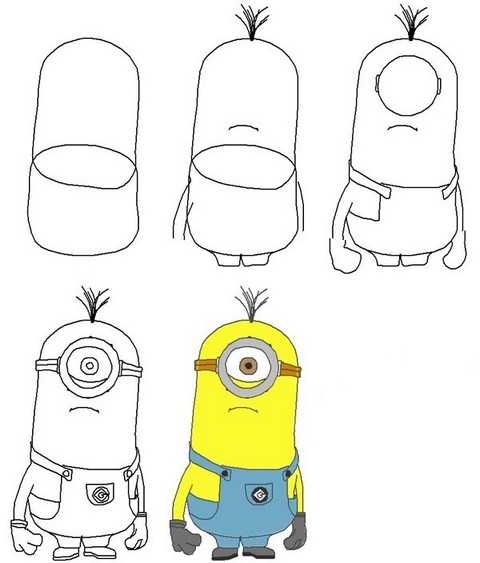
Или взять очень простой рисунок, допустим рыбку.
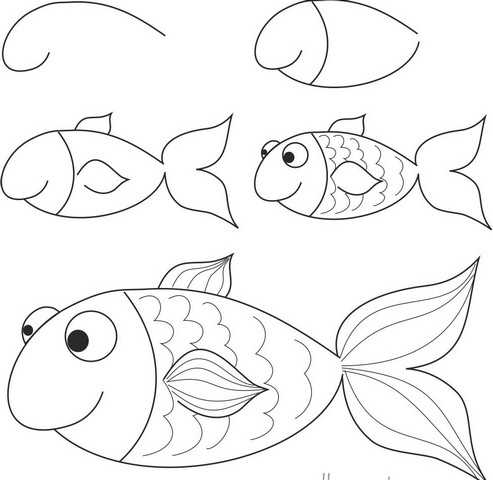
Вы все равно можете нарисовать зайца под разными углами.
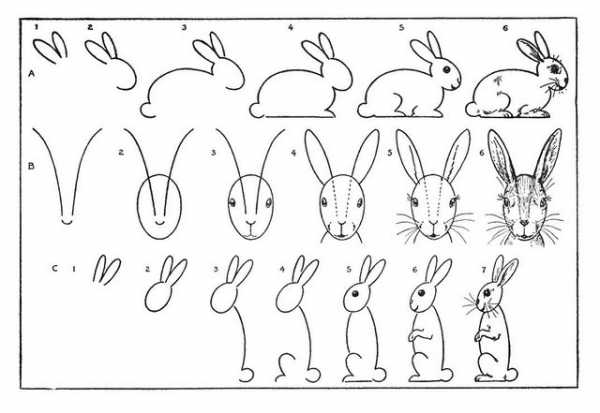
Корова — хороший вариант.
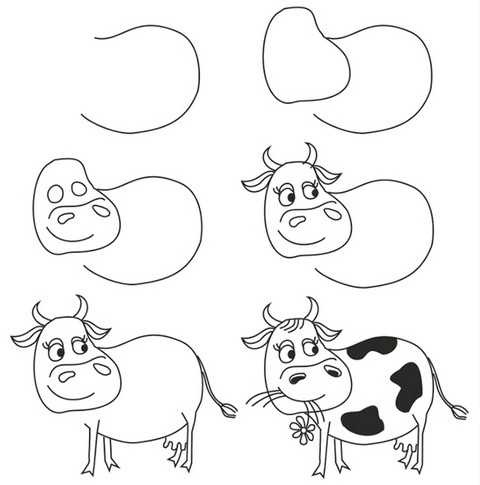
Как только вы научитесь рисовать. Вы можете перейти к более сложным объектам, например к лошади.
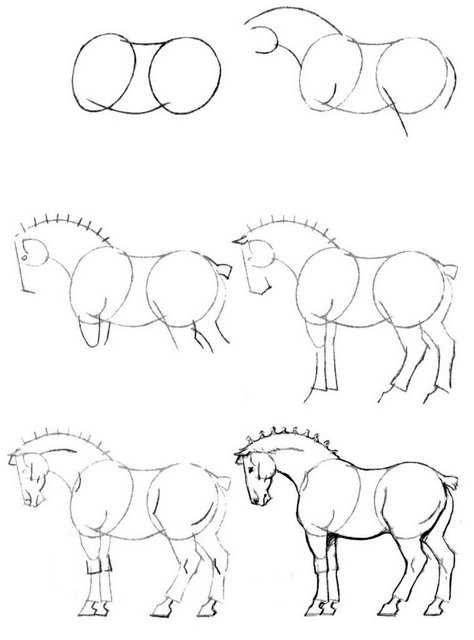
Можно не совсем нарисовать, а сделать портрет.
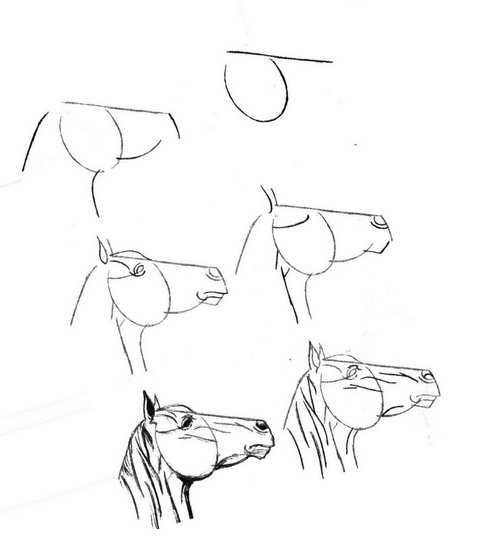
Рисовать можно не только животных, но и цветы.
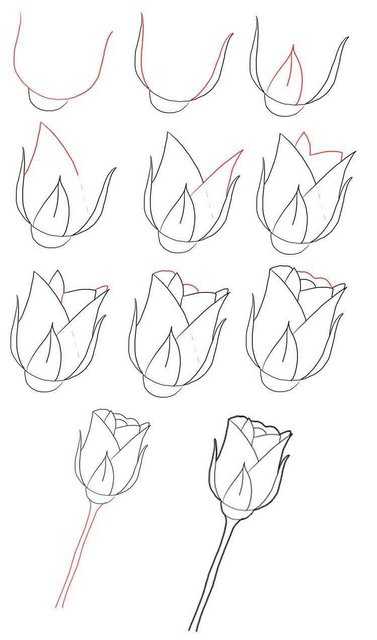
Возвращаясь к портретам животных, такой замечательный тигр. Попробуйте.
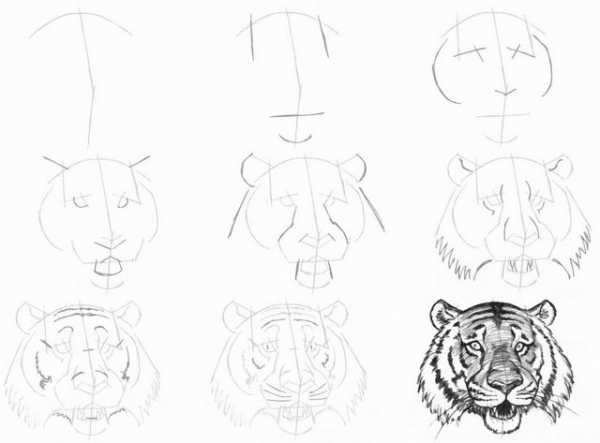
И, наконец, на наступающий год свиньи подходящий рисунок.

Если у вас есть дети, которые любят рисовать, попробуйте рисовать вместе с ними.
Сценические рисунки для девочек 12 лет
Чем может быть интересно девочкам.Конечно, разные принцессы, куклы, персонажи из сказок.

Для любителей телефонов:

Вот подборка красивых рисунков.

Достаточно яркий рисунок Лучшие друзья.

А это хорошее фото девушки с собакой. Интересна сама идея картины.

Этот рисунок выполнен в стиле аниме.

Еще один в том же стиле.

Простой рисунок котенка.

Портретный рисунок.

И еще один рисунок, довольно простой технически. На нем можно потренироваться рисовать автопортрет.
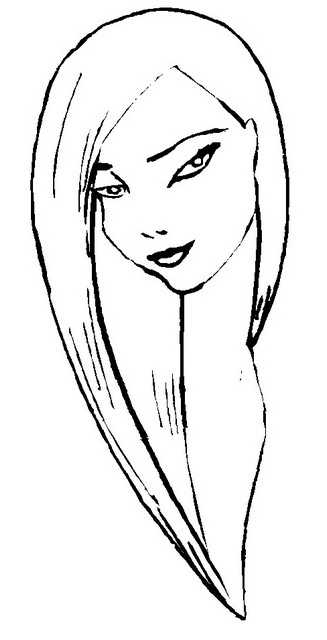
Эскиз рисования эскизы для мальчиков
Для девочек мы нашли что можно рисовать, теперь будем выбирать рисунки для мальчиков. Что может быть лучше игрушечных машин? Только много машин.

Военная техника, такая как танки, также подходит.

Этот рисунок ниндзя подойдет любителям боевых искусств.
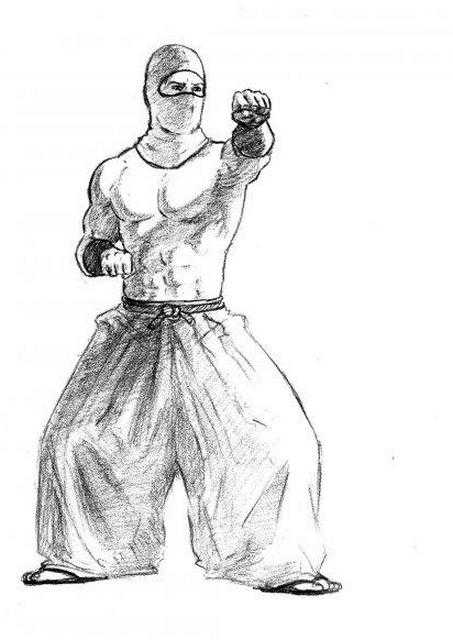
Еще один джип. Возможно, мечты сбудутся позже.

Помимо боевой техники, вы можете сами набрать армию.
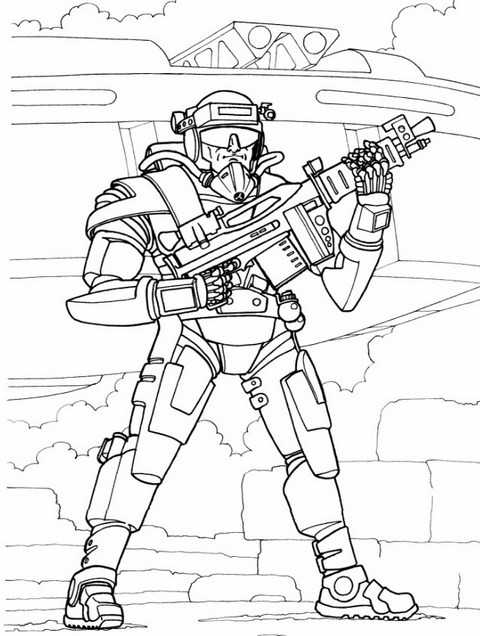
Таким образом, выбор также значителен.
Легкие и красивые картинки для скетчбука
Скетчбук — это альбом для рисования и этюдник. Такой альбом должен быть у каждого уважающего себя артиста. Но даже если вы любите рисовать, такой альбом тоже обязателен.
В этом альбоме вы сможете не только зарисовывать то, что вам нравится, но и под влиянием эмоций создавать собственные зарисовки.
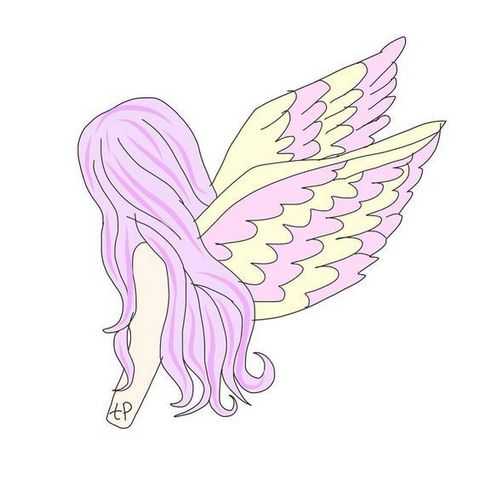
В таких альбомах популярны портреты.

Простой рисунок, например одуванчик.

Вы можете практиковаться, рисуя разные талисманы.

Помимо рисунков, вы можете создавать фотографии логотипов или эскизы с текстом.

Таким образом, альбом для рисования является своего рода портфолио художника.
Как красиво рисовать по клеточкам
Если вам сложно рисовать какие-либо картинки на чистом листе бумаги, вы можете воспользоваться этим методом. Однако даже опытные художники иногда используют этот метод. Он заключается в том, чтобы рисовать клеточки или брать готовый лист в клеточку и рисовать на этих клеточках картинку, которая вам нравится.
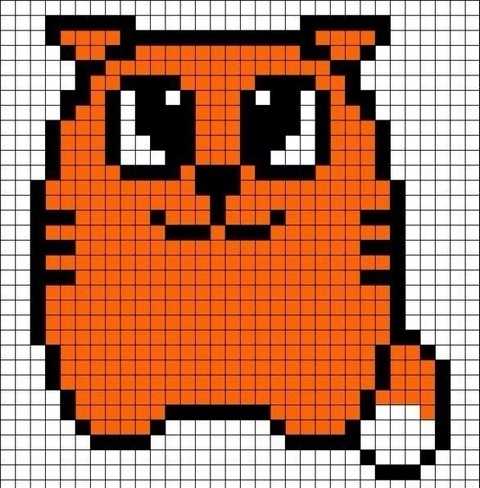
Это могут быть простые рисунки, например, дельфина.
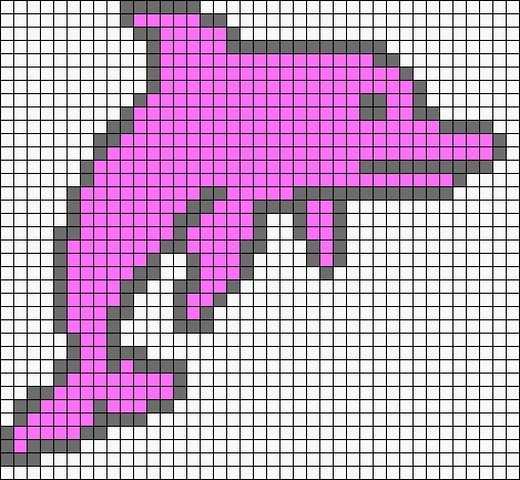
Или плюшевого мишку.
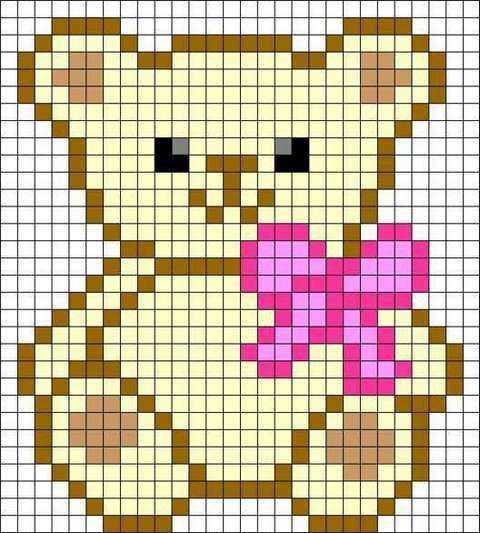
И они могут быть сложнее.
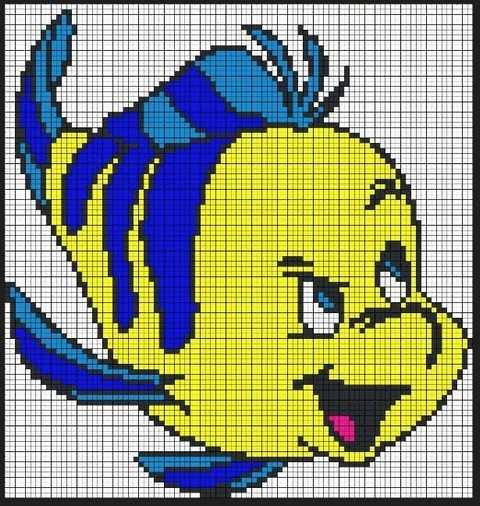
Эти рисунки больше похожи на пиксели, но они хорошо подходят для обучения.

Эскиз единорога
Любителям фэнтези можно посоветовать нарисовать самое традиционное существо этого вида - единорога.

Также можно нарисовать единорога в классическом стиле.
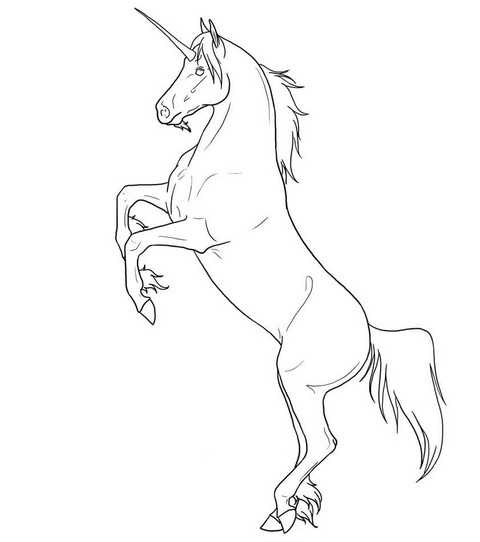
И вы можете сделать рисунок в мультяшном стиле.

Портрет единорога.

И достаточно еще одного художественного рисунка.
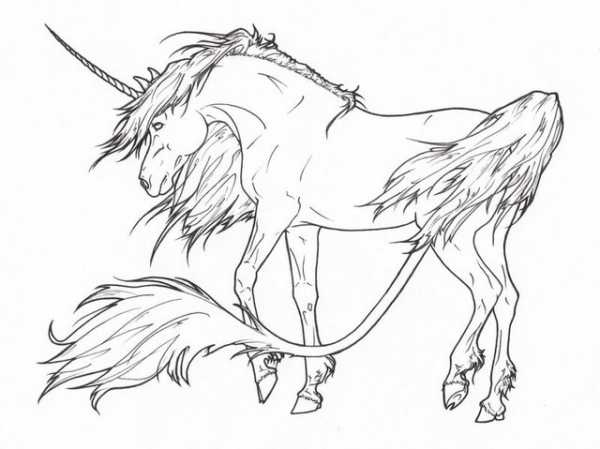
Делаем красивые рисунки на осень
Осень. Это довольно романтическое время. Здесь можно нарисовать много замечательных композиций.

Листопад.

Набор листьев и желудей для вашего осеннего проекта.
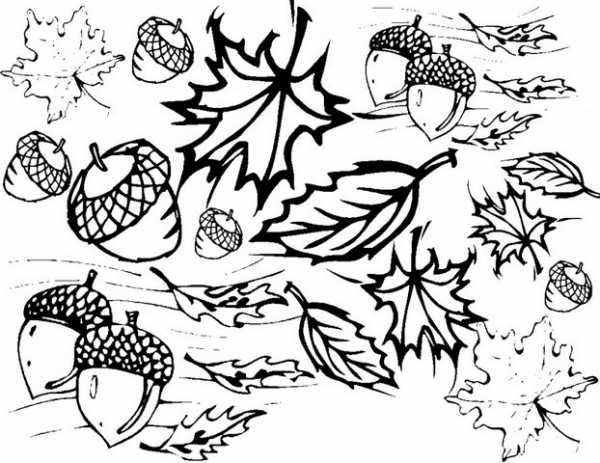
А это поэтапный рисунок осеннего пейзажа
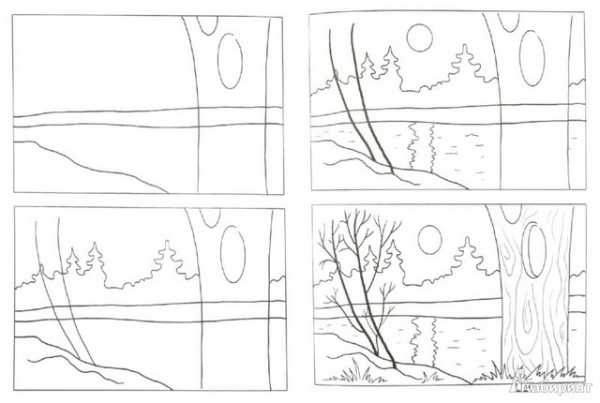
И еще один красивый портрет в листве.

Как нарисовать сову схемами поэтапно
Если вам нравится рисовать сов, вот несколько вариантов эскизов.
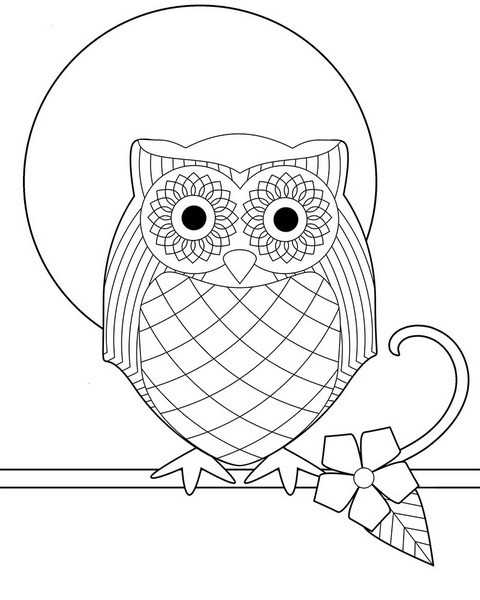
Сова с цветочными узорами.

Портрет совы.

Сова в полете.

Но нарисовать сову можно немного проще. При этом взгляните на поэтапные рисунки и попробуйте сделать так же.
Или например такое фото.
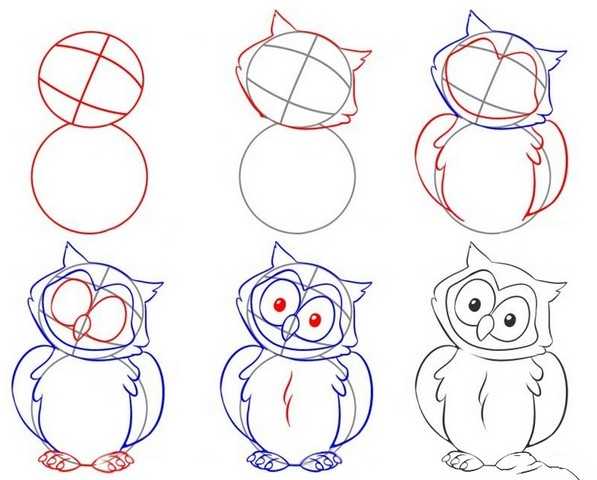
Или еще такой очень простой способ рисования.Делаем овал, в котором рисуем глаза и уши.

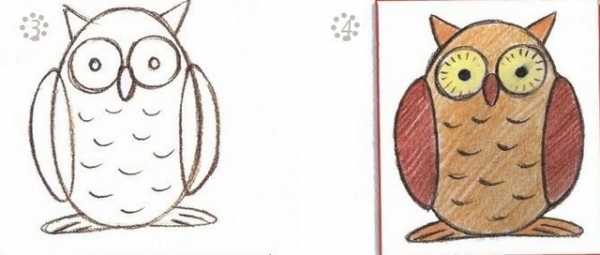
Как рисовать героев мультфильмов шаг за шагом
И последнее. Мультяшные рисунки. Они будут особенно интересны детям. Начать можно с Лунтика.
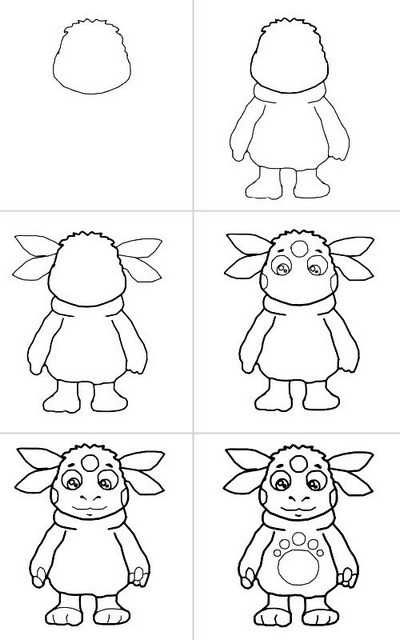
Портрет зайца из "Ну, погоди".

Знаменитый Винни-Пух.

Волк Маугли
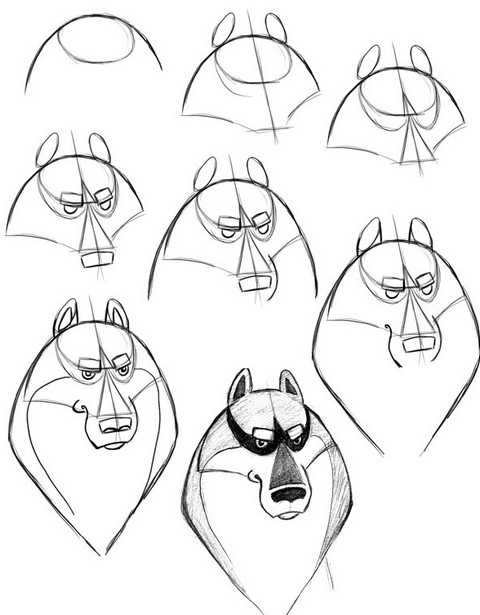
Картинка из мультфильма Смурфики.
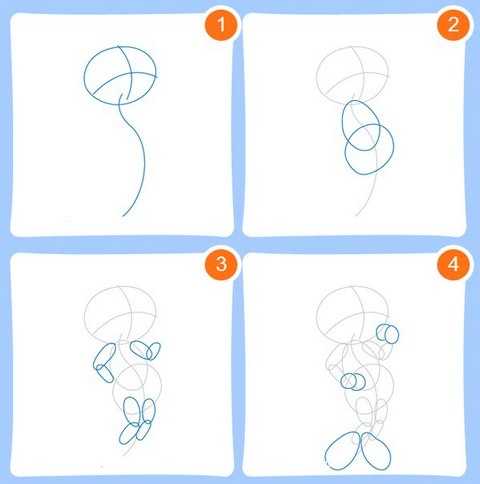
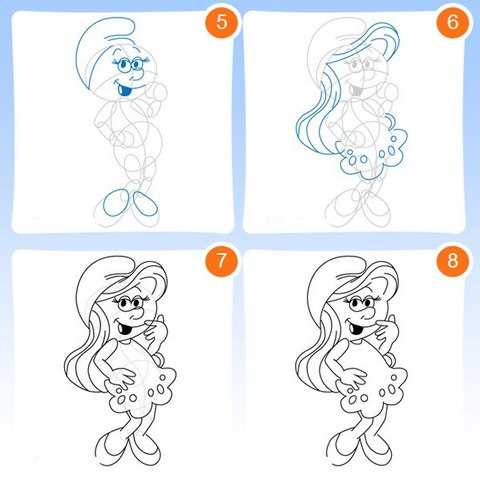
Любимые дети - пони.

Сегодня все популярнее становятся 3d рисунки на бумаге, их можно долго рассматривать и любоваться. Такие шедевры могут создавать не только талантливые художники, но и те, кто только знакомится с изобразительным искусством... Научиться рисовать никогда не поздно, сделать эффектные 3D рисунки может каждый.
Инструменты, необходимые для 3D, самые простые: ручка, карандаши, маркер и лист бумаги.Кстати, новичкам лучше всего рисовать по клеточкам в тетради, ведь так рисовать фигуры гораздо проще.
Стоит отметить, что изображение создается на бумаге поэтапно, самое главное в этом вопросе последовательность, даже если дублируются простые и незамысловатые изображения.
Многих интересует, как четко и реалистично нарисовать 3D рисунок на бумаге карандашом. Для этого воспользуйтесь фотоинструкцией или видео, которое наглядно покажет всю технику воспроизведения 3D рисунка.
Давайте шаг за шагом рассмотрим рисунки карандашом для начинающих. Для наглядности распечатайте нарисованные вами картинки, чтобы было проще. Отметим, что первое знакомство с техникой 3D может произвести неоднозначное впечатление, не нужно спешить, плавность движений и выдержка – главные помощники начинающего художника.
Итак, приступим к делу, научимся рисовать красивые 3D рисунки.
Бабочка
Простая схема позволит вам понять, как потрясающе нарисовать красивое насекомое 3D-ручкой... Ознакомьтесь с этой техникой и сами нарисуйте замечательный рисунок.
Пошаговая инструкция:
Шаги
Если вы не знаете, что именно можно нарисовать в 3d ручкой или карандашом, начните с самого простого. Ведь создавать реалистичные изображения совсем не так уж и сложно, убедитесь в фото-уроке ниже.
Создание изображения Этапы:
Бананы
Имитировать фрукты на столе достаточно просто, нет необходимости использовать специальные техники для изображения предметов.Вы можете использовать фломастеры и маркеры для создания 3D-рисунков.
Техника рисования:
Более подробную инструкцию вы можете посмотреть в видео как сделать работу в этой технике на примере руки инопланетянина (а можно и рукой, просто обведите карандашом руку и пальцы, затем следуйте видео-инструкции):
Воронка
Если вы хотите научиться рисовать простой 3d рисунок на бумаге, воспользуйтесь распечатанным образцом. Используя освоенную вами технику, вы также можете научить своего ребенка рисовать в 3D.
Как выполнить задание пошагово:
Лестницы
Прежде чем рисовать 3д ручкой, нужно попробовать сделать похожие рисунки карандашом. Научитесь вместе создавать красивые объемные изображения.
Как закончить рисунок:
Сердце
Просторное, как живое сердце, оно станет прекрасным подарком близкому человеку. Возьмите в руку карандаш и маркер, четко проведите линии, отметьте их и заштрихуйте. Поверьте, нарисованная картинка сможет полностью передать ваши чувства.
Как рисовать:
Видео 3d иллюзия сердца:
Помните, ваше воображение безгранично, создавайте свои неповторимые рисунки, удивляйте всех своим умением создавать объемные картинки.
Например Карлсона можно нарисовать по этой инструкции:
Простой вариант:
Сложный вариант:
Видео бонусы: 3д рисунки ручкой
Нарисовать красивую бабочку 3д ручкой:Как нарисовать 3д фоторамку:
Рисуем букет ромашек 3D-ручкой:
3D-снеговик:
3D-держатель-елочка:
.Бесплатные крутые простые рисунки, скачать бесплатно клипарт, бесплатный клипарт
рисунок карандашом
простые наброски для рисования
или Ронни и Сэмми все еще вместе 2016
Easy Drawing Super Mario
Easy Sketches Black Ink
Cool, легкие идеи прохладного рисования
Snoopy Joe Cool
Прохладные татуировки простые
Простые рисунки морской черепахи
Easy Cool Brange
Рисунок
9000 66.собачий клипарт
простые идеи рисования шаг за шагом
легкие рисунки корпорация монстров
девочки в ловушке где они сейчас
Easy Cool Brawing 3d
Легкие автомобильные чертежи
Cool Pictures Easy Brange for Kids
Простые рисунки черепа
Прохладные чертежи мальчика Легко
Easy Rhow 3d
Easy Cool Simple
Draw Maori
Patter
Easy Cool Simple
Draw Maori
Leasy Cool. простые рисунки
птица орел диаграмма
легкий рисунок покемон карандаш
легкие простые идеи рисования
легкий эскиз рисунок Микки Маус
легкий рисунок акула круто
паук рука эскиз
рисунок 090 60 090
6 90 легко рисовать
легкая валентинка
рисунокДжессика и Райан поженились с первого взгляда
нарисуй смешного кота
за что коричневые попали в тюрьму?
Дизайны татуировки легкий рисунок
Прохладные рисунки онлайн
Легкий рисунок Ангел Крылья
Легкий рисунок тату нарисовать
акулу .Как создавать простые иллюстрации? - mART
В этом посте я покажу вам, как выделить свой бренд с помощью красивых иллюстраций. Я знаю, что не каждый может позволить себе графического дизайнера, особенно на начальном этапе бизнеса. Если вы чувствуете, что у вас есть хоть малейшее чувство эстетики, вы можете уверенно принять вызов. Я научу вас делать простые иллюстрации, которые украсят ваш блог, электронную книгу или посты в Instagram.
Зачем добавлять простые картинки?
Рождество только что прошло.И я обращаюсь к нему, потому что тогда все красиво упаковано и продумано. Было бы это время таким же волшебным, если бы мы не украшали с такой заботой имбирные пряники и елку? Что, если музыка, которую мы играем, некрасива? Это тот сеттинг, который хоть для кого-то и является дополнением, но когда его видишь, невозможно ощутить те эмоции, которые вызывает такая мелочь, как запах мандаринов.
Прежде чем мы перейдем к руководству, я покажу вам, как даже простые иллюстрации придают большую визуальную ценность любому посту или продукту.Они влияют на постоянство коммуникации с клиентом и создают архетип бренда.
Посмотрите, как цвета и небольшие изменения могут повлиять на имидж, созданный брендом. Воспринимайте эти отчеты как источник вдохновения.
- Coco Davez - яркие краски и иллюстрации из пятен. Проникают и фотографии - фоны и даже одежда
- Миранда Маркофф - очень красочные и абстрактные иллюстрации, которые также являются визуальным элементом
- Необычное место - Кэти Тьерджунг, которая с помощью простых форм, напоминающих искусство Баухауза, может создавать интересные композиции
Часто достаточно небольшого украшения, чтобы обсыпать весь столб. Вам не нужно быть Леонардо да Винчи и сыпать блестками. Просто нужно подходить к этому с умом. Я покажу вам, как это сделать.
Что приготовить?
Вам понадобятся:
- графический планшет (их можно купить примерно за 200 злотых) или планшет с экраном (например, iPad). Вы, возможно, можете использовать мышь, но это будет сложнее для вас. В целом, если вы не хотите вкладывать деньги в планшеты, я рекомендую вам выбрать векторную графику. Однако сегодня мы будем иметь дело с растровой графикой , техника которой больше похожа на привычное нам рисование на бумаге;
- относительный эстетический вкус и готовность к обучению!
- Около 30 минут
Не требуется:
- предыдущий опыт работы с графикой;
- мы также не будем устанавливать программы.Весь процесс должен быть простым и понятным для полного неспециалиста.
Будет проще, если:
- вы когда-нибудь пользовались графическими программами (Gimp, Photoshop и т.д.)
Учебник - пора начинать!
В основном работаю в сфере кулинарии, красоты и маркетинга. Поэтому мы сделаем простой рисунок для одной из этих ниш, например, полезный салат для врача-диетолога в качестве украшения для ее страницы в электронной книге.
 Конечный результат урока
Конечный результат урока Если вы не знакомы с рисованием, выберите самые простые вещи для воспроизведения - не рисуйте людей или реализм.Иногда несколько прямых линий (даже без добавления цвета) выглядят лучше, чем множество плохо нарисованных линий ;).
Зайдите на Photopea, где вы увидите… урезанную версию Photoshop онлайн! Нажмите «Новый проект», выберите размеры и… создайте проект. Давайте начнем!
Ссылки
Зайдите на Pinterest или найдите несколько изображений или рисунков предмета, который вы хотите нарисовать на своих фотографиях / в Интернете. Если вы не знаете, как и где искать референсы, рекомендую прочитать запись:
Несколько советов для начала
- Старайтесь, чтобы формы были максимально простыми
- Мы восполним динамизм на стадии эскиза - т.е.чем больше вращения и энергии вы отдаете рисунку, тем лучше. Смотрите, я не стала рисовать салат статично, а преувеличила энергию, которая в нем скрыта ;).
- На цветовом этапе восполним текстуру кистей , т.к. никаких знаний в области штриховки и теории цветовой композиции я вводить не буду. Если вы хотите узнать больше о цветах, прочитайте запись Цвета в рисунках - как их выбирать?
- Установите размер холста примерно на 1000 пикселей или больше.Тогда рисунок будет более качественным.
- Ограничьте количество цветов - если вы не знаете, как их составить, лучше используйте меньше.
Эскиз
После создания проекта нажмите значок свернутого листа в правом нижнем углу окна, что позволит создать слой (или Ctrl+Shift+Alt+N), на котором будем делать набросок. Выберите кисть (нажмите P), измените ее непрозрачность, например, на 50% (Alt + 5) и начните работать.
Ниже я показал, как постепенно строю простой эскиз. Я использую различные иллюстрации и комбинирую их элементы. Я стараюсь не перегружать рисунок ни с одной стороны. Для этого я зеркалирую холст (Изображение -> Трансформировать -> Отразить по горизонтали), чтобы получить новую перспективу.
Вы можете использовать лупу (Z), которая позволяет увеличивать и уменьшать масштаб.
Чаша вращается, чем больше вращений и перекосов вы дадите, тем динамичнее будет рисунок, а значит и интереснее. Обратите внимание, что набросок состоит из простых фигур: эллипсов, разрывов и штрихов.Попробуйте воспроизвести его.
Раскрашивание
Прежде чем начать раскрашивание, мы изменим прозрачность слоя эскиза. Благодаря этому мы будем видеть контуры, но они не будут нас отвлекать.
Создаем новый слой, на который будем наносить цвета. Перемещаем его в самый низ слоя эскиза, чтобы никакие цвета не перекрывали его. Порядок должен быть как на изображении Layers.
Теперь раскрасим рисунок базовыми цветами.Это можно сделать двумя способами.
- Или с помощью кисти (В) раскрашиваем, как будто это книжка-раскраска. Вы можете изменить цвета, нажав на верхний квадрат (панель инструментов слева). Размер кисти можно изменить, нажав на клавиатуре скобки: [и].

2. Или используя аркан (L). Раскрашиваем ведром с краской (G), либо нажав Alt+Delete после выделения. Мы можем выровнять края, используя первый метод.
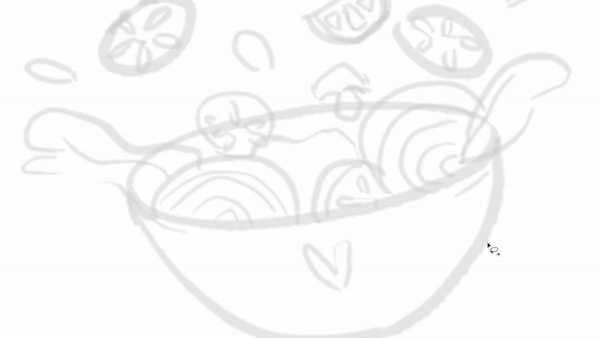
Таким образом мы раскрашиваем все элементы.Если вы хотите что-то стереть, используйте ластик (E).
Меняем кисть на более грубую, например, Sketching Hard (кисти по умолчанию в Photopea) и прокрашиваем детали.
-
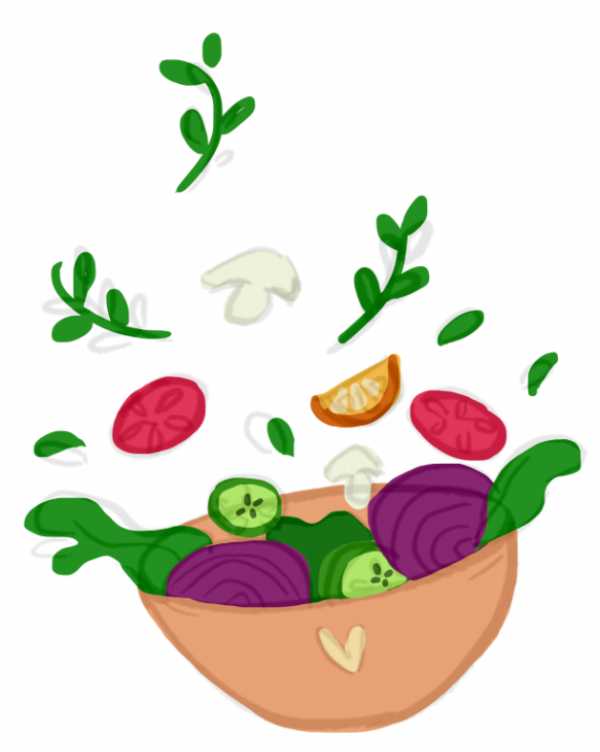 Базовые цвета со слоем эскиза
Базовые цвета со слоем эскиза -
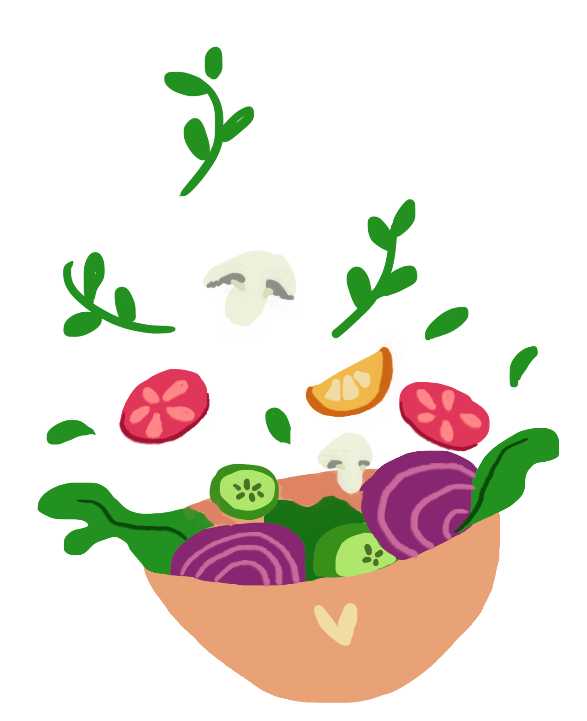 Детали и слой эскиза отключены
Детали и слой эскиза отключены
Это уже красочно и довольно красиво, но я покажу вам, как сделать ваш рисунок светящимся.
Да сияет!
Добавим рисунку красок, оживим. Чтобы сделать это, вы должны сначала заблокировать слой, на котором у вас есть цвета.Нажмите на шахматную доску рядом с надписью Блок . Рядом с заблокированным слоем появится замок. Теперь мы сможем рисовать только те пиксели, которые уже нарисованы.
Внимание! Помните, что вы рисуете на выделенном слое (щелкните слой, чтобы выделить его).
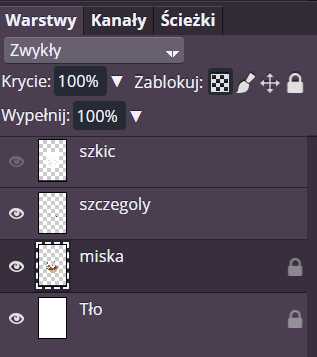
Я выбираю кисть, которая придаст текстуру, например, Sketching Soft, и применяю новые цвета. При этом я обращаю внимание на изменение оттенка и насыщенности основного цвета. Т.е.На зеленую кладу теплый и светлый горошек, а на оранжевую чашу слегка желтоватый. Используйте разные кисти, получайте удовольствие и экспериментируйте!

Теперь добавим блики к новому слою белой кистью, чтобы сделать овощи более сочными. Изменяем метод покрытия этого слоя на Overlay .
Обратите внимание, что оверлей красиво меняет цвет под ним. Теперь мы добавим еще больше текстуры и света.
Натрите новый слой теплым оранжевым, желтым или красным цветом (1).Изменяем непрозрачность этого слоя на Overlay, как в предыдущем примере (2). А затем мы устанавливаем непрозрачность этого слоя примерно на 30% (3).
Это был простой рисунок, без теней или других приятных мелочей, которые я обычно добавляю в свои иллюстрации. Для этого нужно больше времени, знаний и больше функций, которые предлагает программа (рекомендую Photoshop!).
 Образец рисунка в Photoshop для Герелиса. Все права защищены
Образец рисунка в Photoshop для Герелиса. Все права защищены 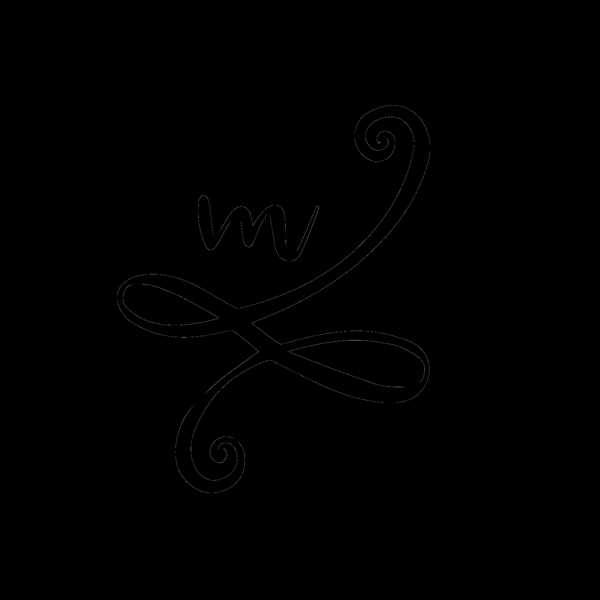
Я надеюсь, что этот урок дал вам новые знания и вдохновил вас на создание иллюстраций.Дайте мне знать, если салат хорошо для вас!
Если вам тоже интересно, как можно легко создать рекламную графику для Facebook, обязательно прочитайте мой пост: Сделай сам - рекламная графика для Facebook!
.